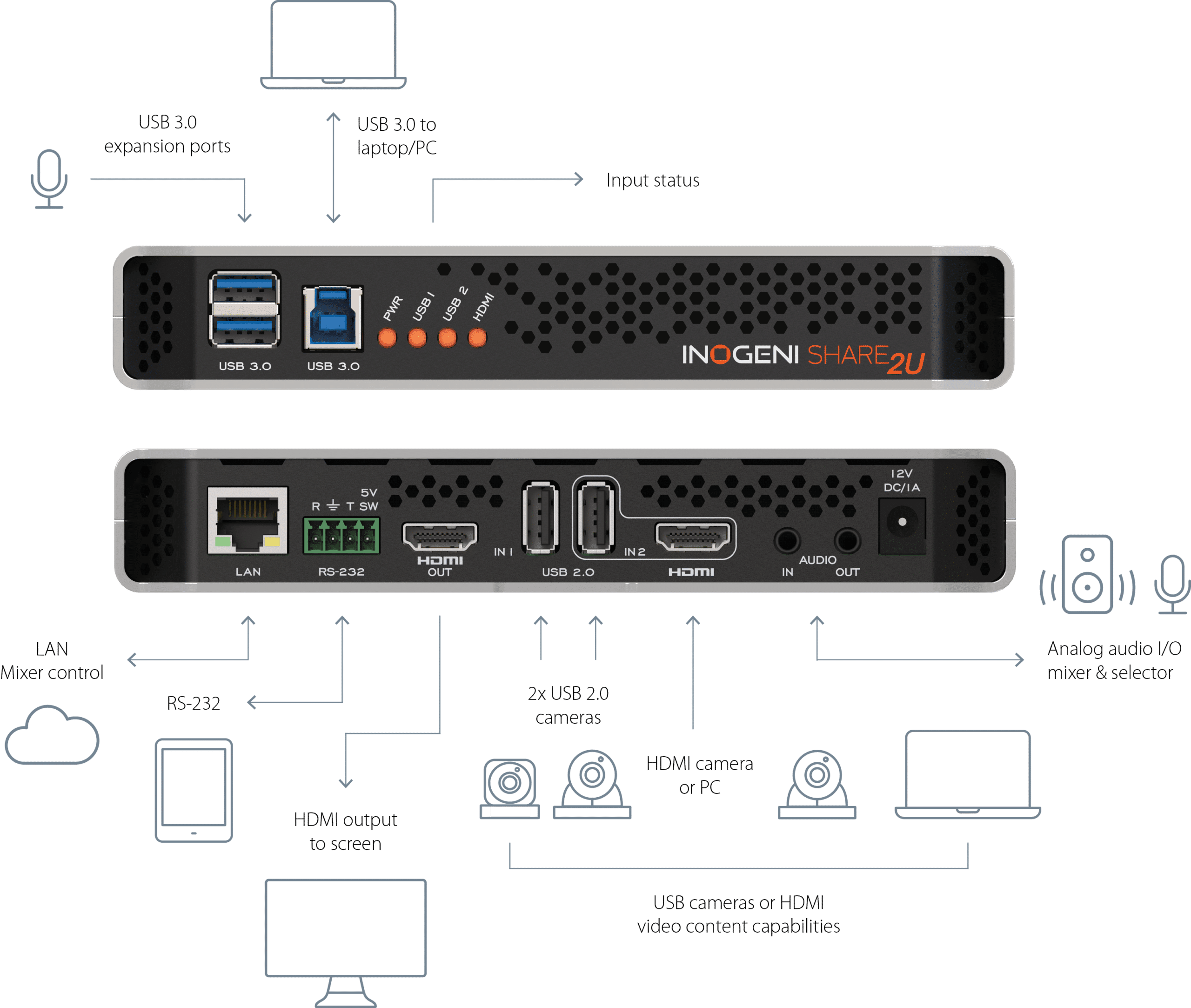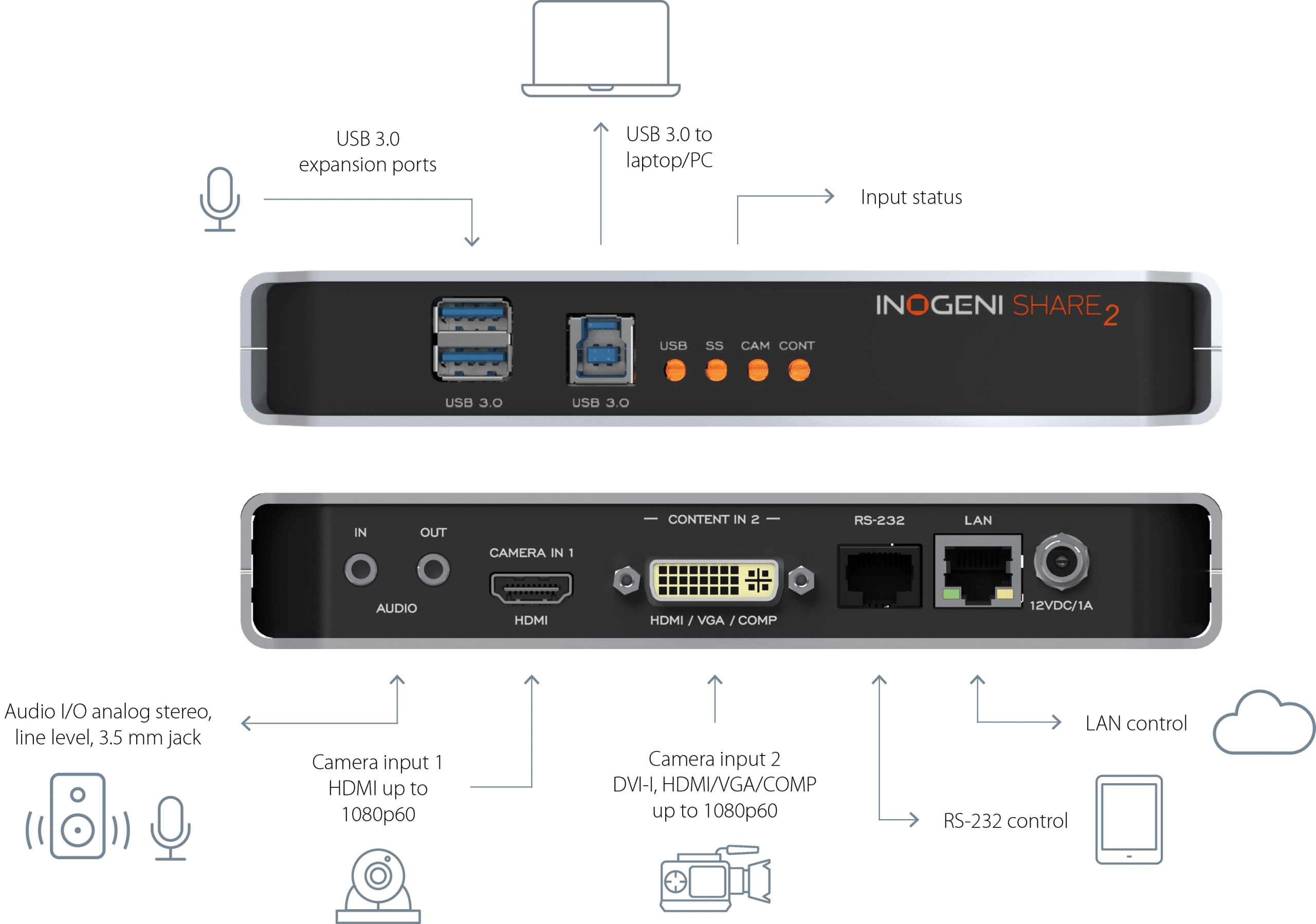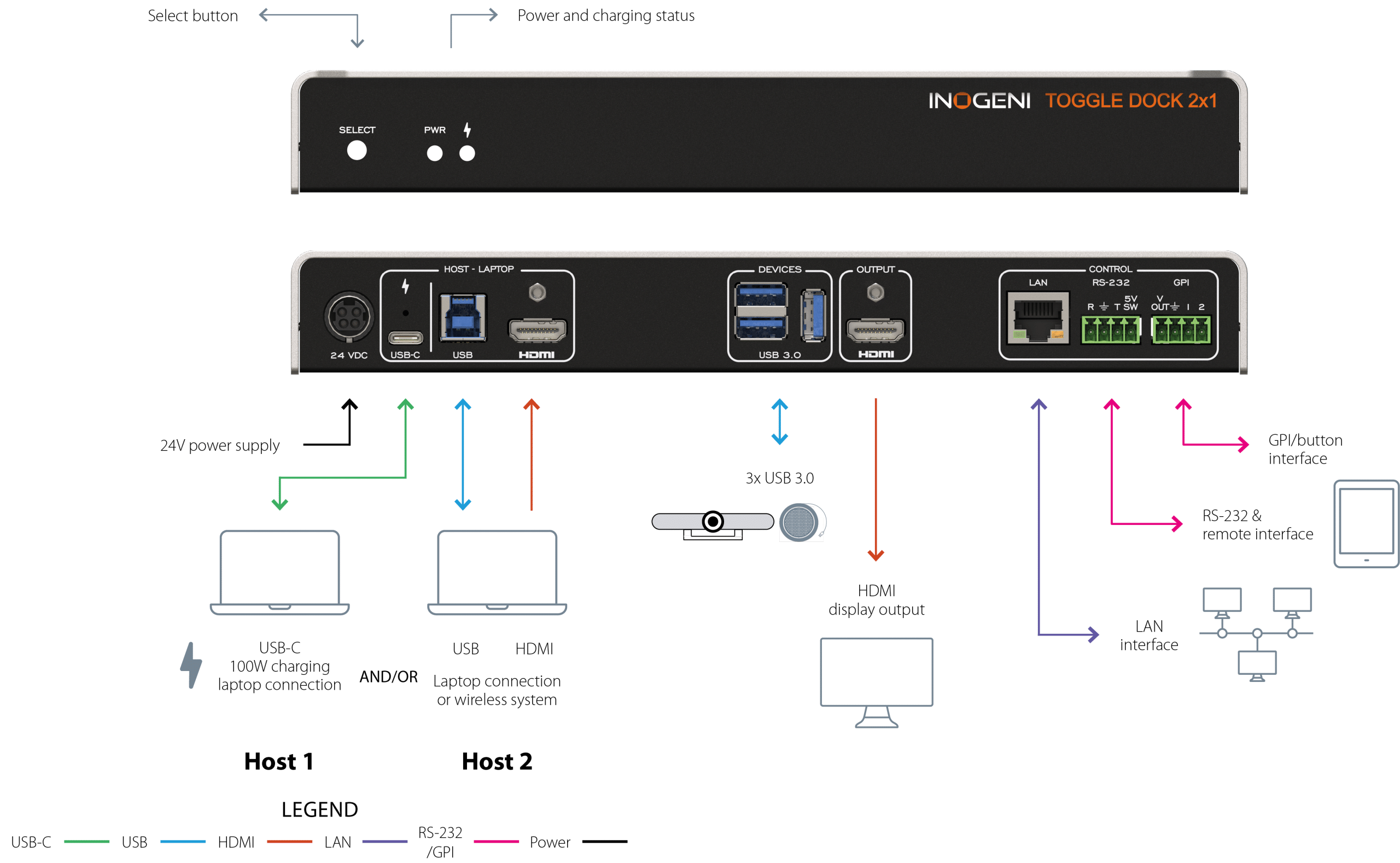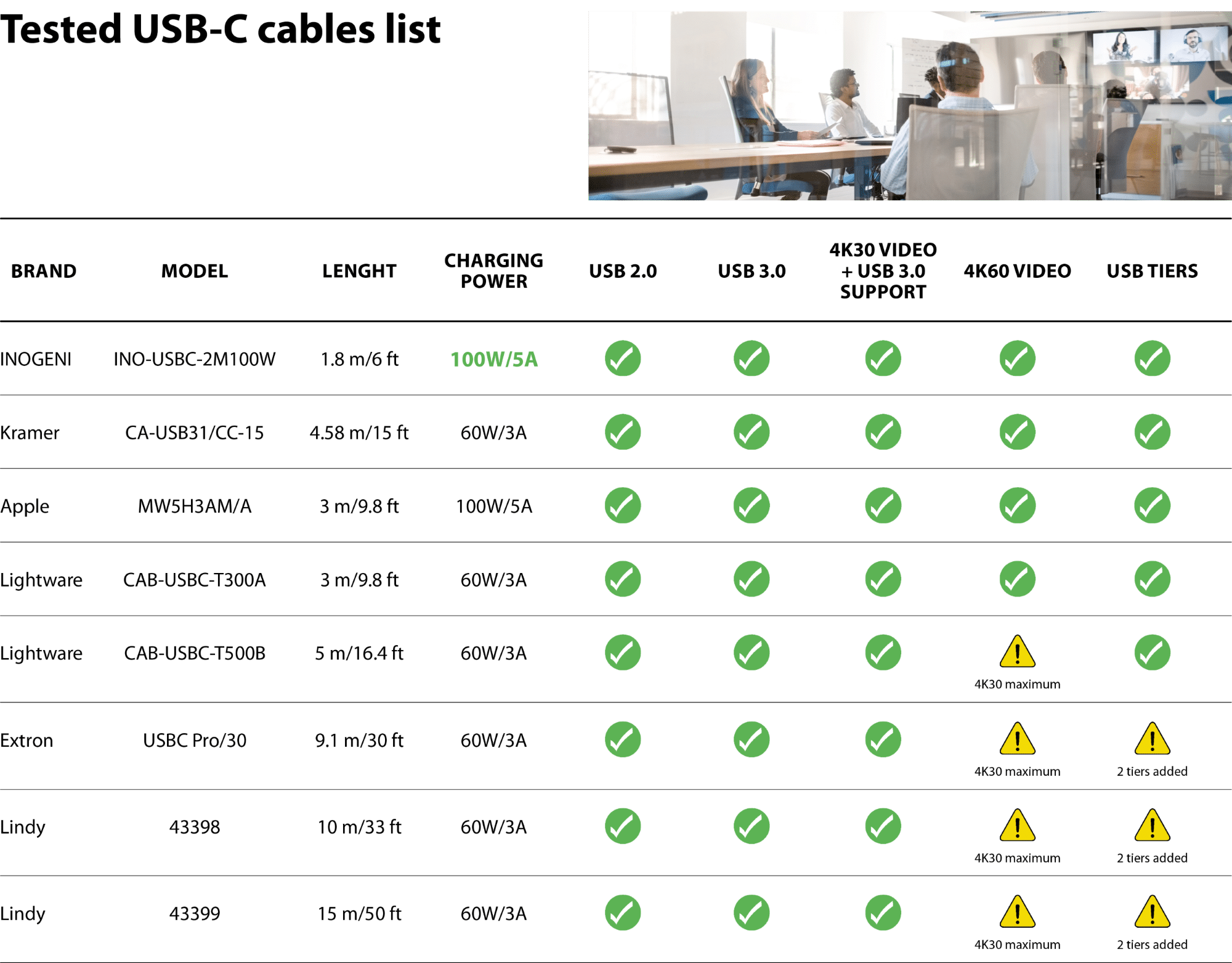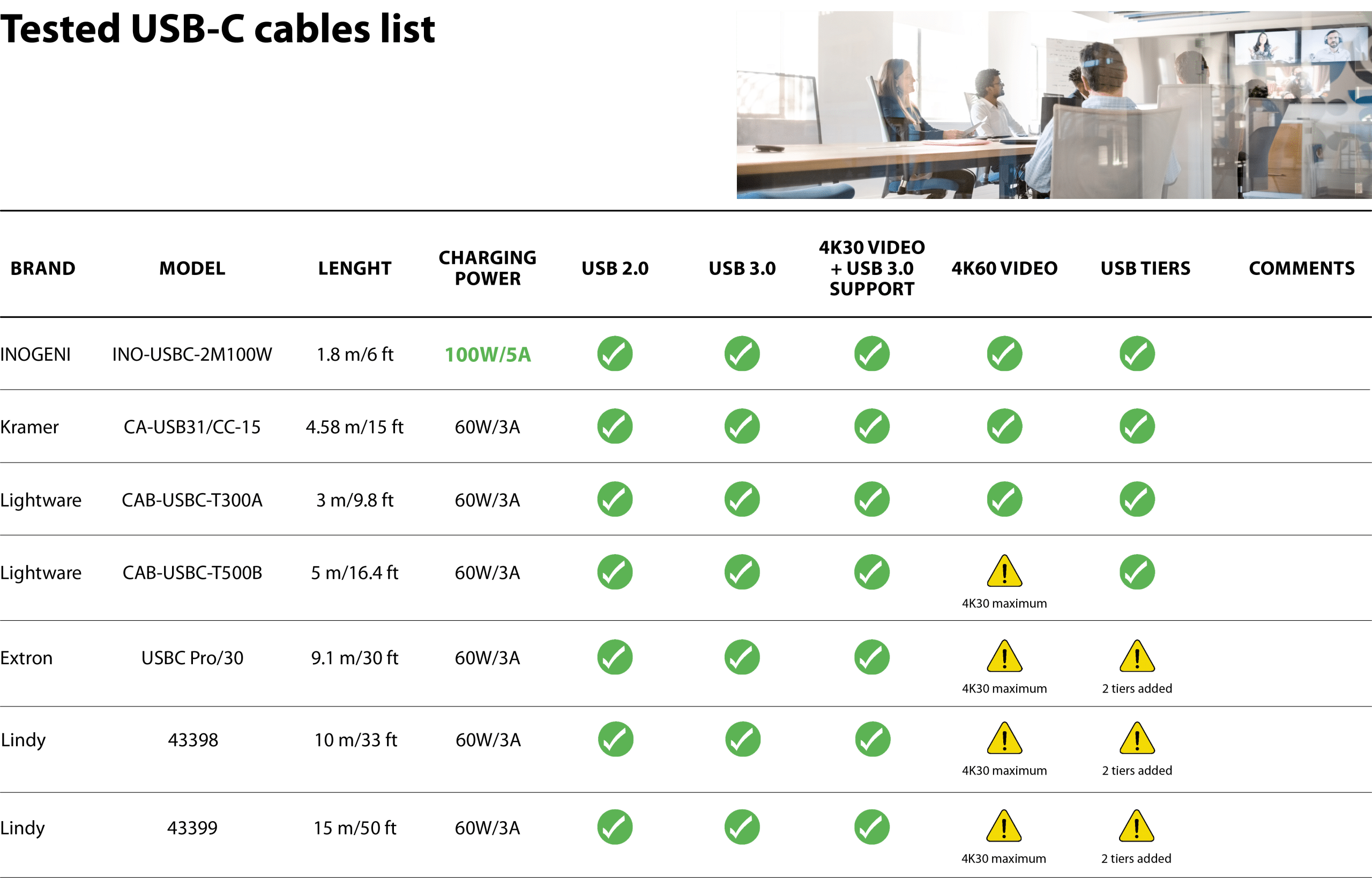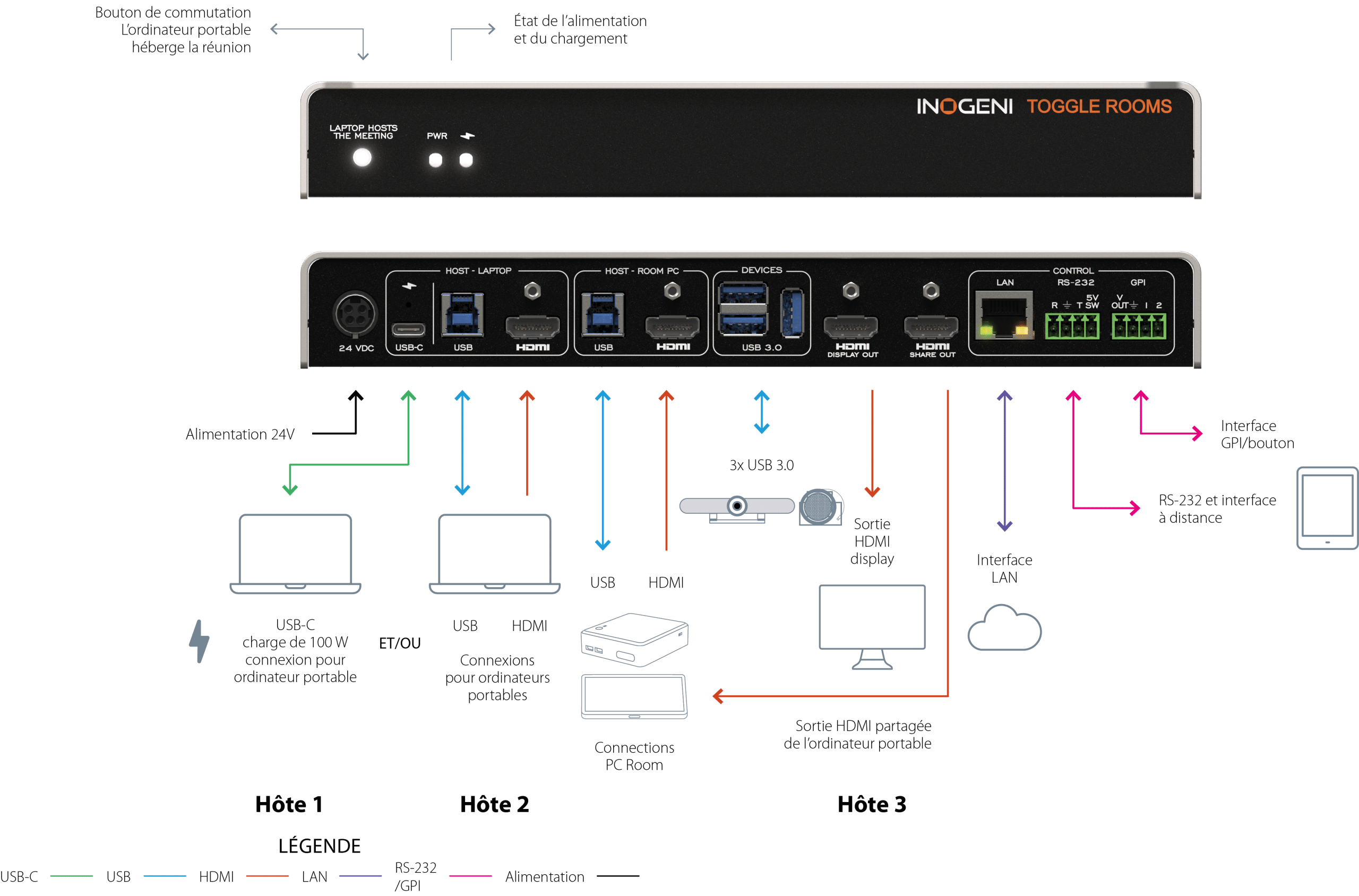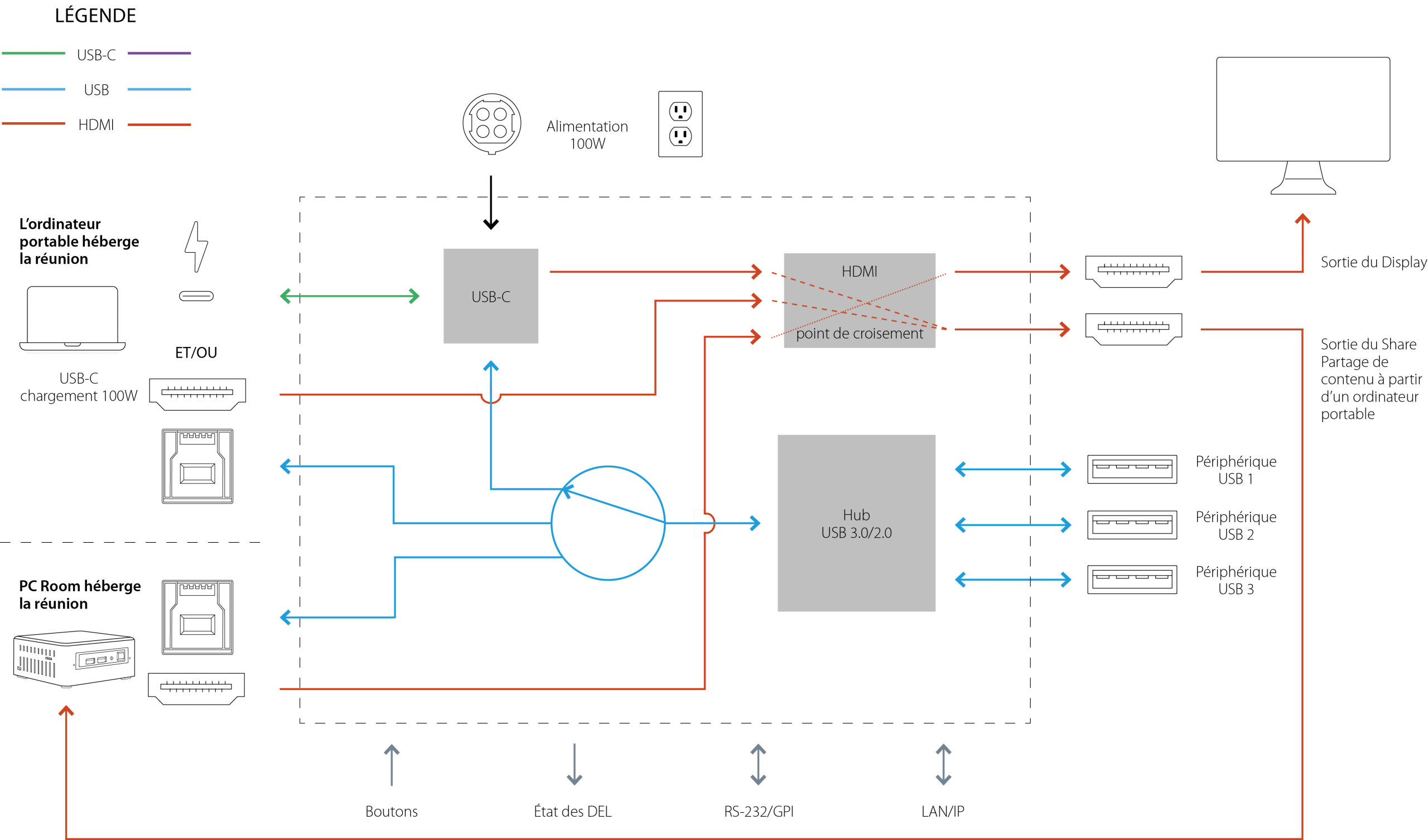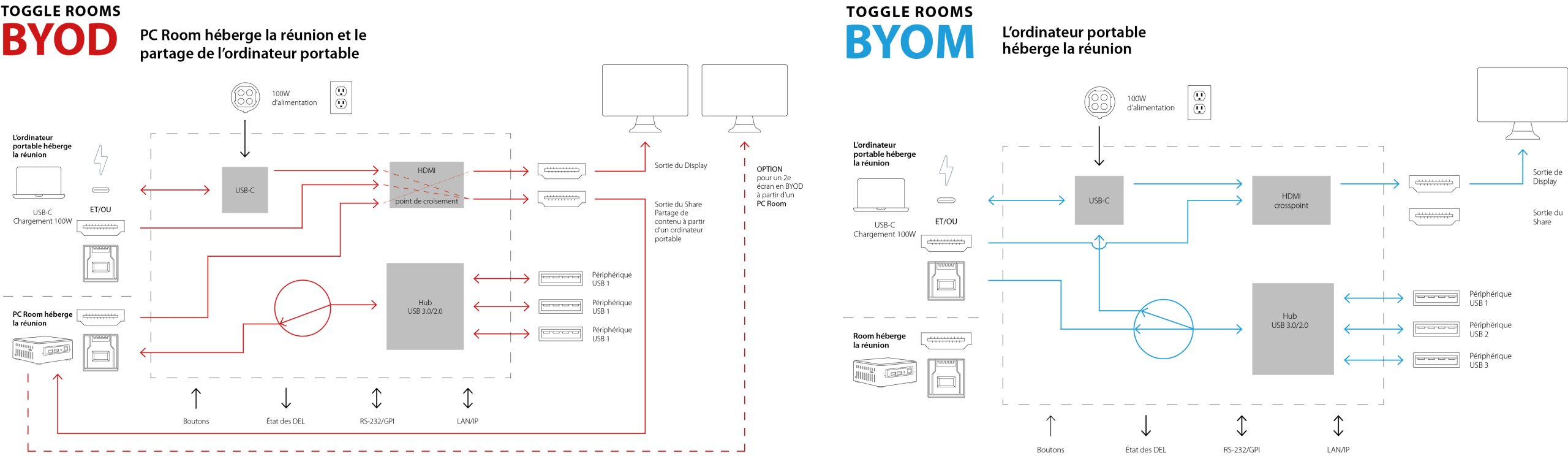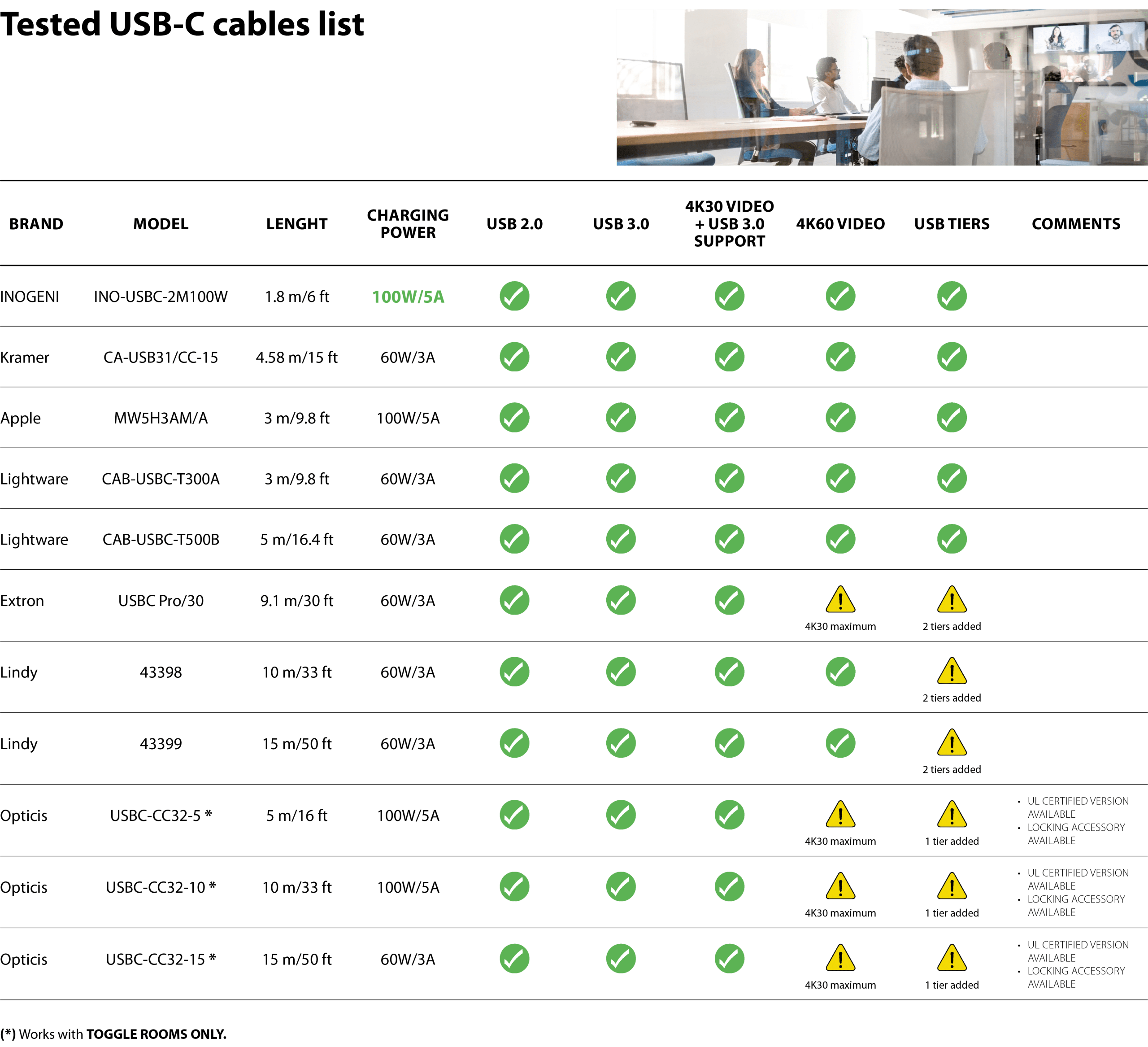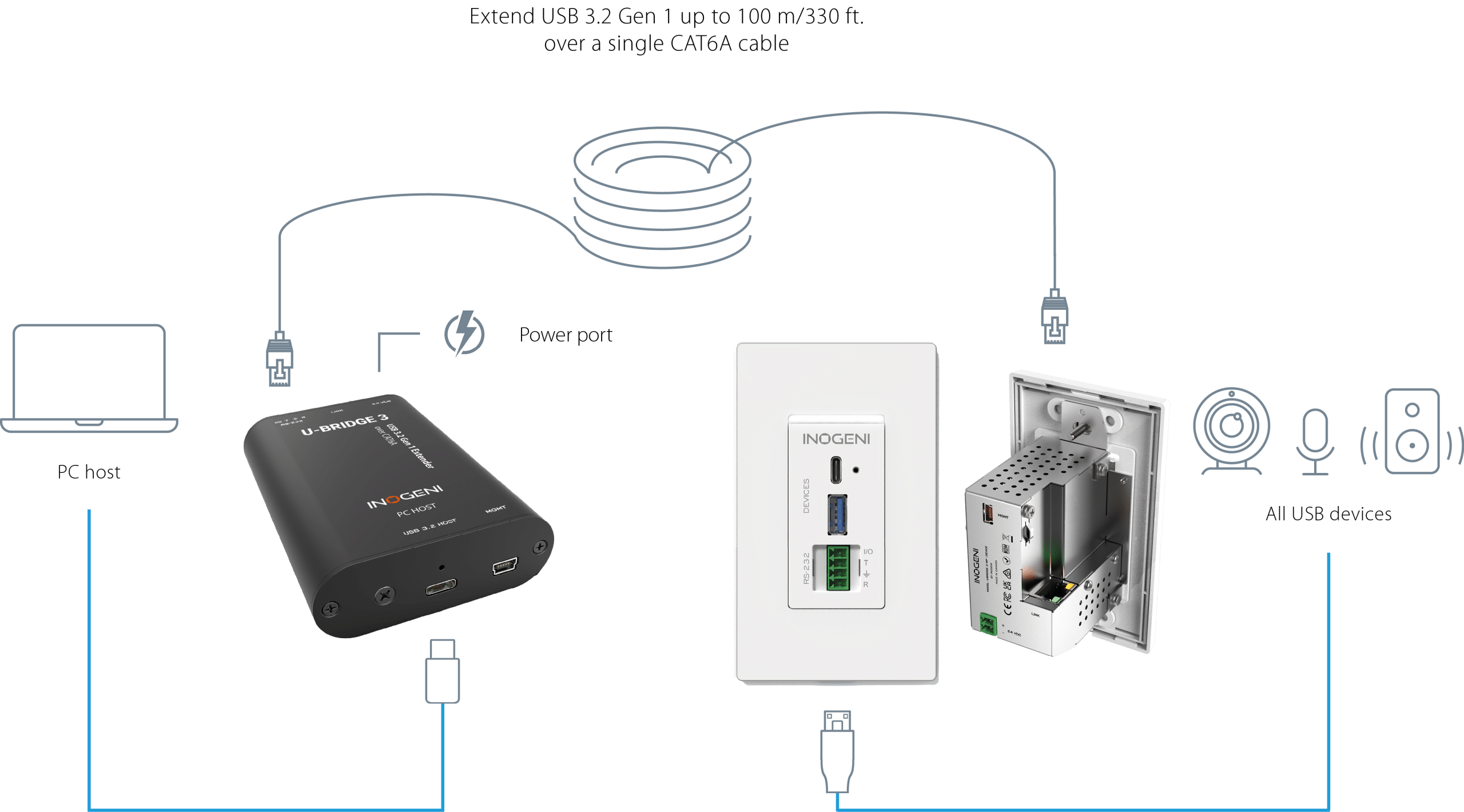Vous trouverez ici des fils de discussion utiles sur les produits et des questions générales que nos clients nous ont posées.
SHARE2U^
Obtenez des guides pratiques et autres documents pour tirer le meilleur parti de votre mixeur de caméra SHARE2U, double caméras USB en USB 3.0.
Schéma fonctionnel
Ressources
Micrologiciels (firmware)
Logiciel
Téléchargez le contrôle d’appareil MAESTRO pour le SHARE2U
> Contrôleur d’appareils MAESTRO – Notes de mise à jour (v.a.)
Guides
Pilotes de contrôle
> Module de contrôle Q-SYS – INOGENI Série SHARE (v.a.)
Note: Module Q-SYS est disponible dans le Q-SYS Designer Asset Manager
FAQ/Base de connaissance
Spécifique au SHARE2U
Sur le SHARE2/SHARE2U, comme il n’y a pas d’AEC, le périphérique audio USB n’est pas détecté comme un périphérique de haut-parleur, mais comme une entrée audio numérique et un haut-parleur. De cette façon, l’AEC du codec logiciel, comme Zoom ou Teams, sera activé. Un DSP externe avec AEC peut également être utilisé.
AEC/haut-parleur avec les appareils INOGENI
>Oui. Tous nos appareils sont supportés par le ClickShare. Le ClickShare capturera la vidéo de nos appareils à 720p@30fps en utilisant la compression MJPEG. Voici quelques détails qui pourraient vous intéresser.
Pour tous nos appareils, utilisez des câbles USB 2.0 et desextendeurs pour garantir l’utilisation de MJPEG.
Pour SHARE2 et SHARE2U :
- Vous pouvez brancher les appareils à n’importe quel port USB du ClickShare.
- Le SHARE2 et SHARE2U peuvent être utilisés comme un pont audio (Audio Bridge) pour rejoindre micro/haut-parleur.
- Pour activer la fonction 720p, réglez le commutateur DIP #1 sur ON sous l’appareil.
Pour le CAM300 :
- Vous pouvez brancher les appareils à n’importe quel port USB de l’appareil ClickShare.
- Vous ne pouvez pas utiliser le CAM300 comme un micro/haut-parleur. Seule la capture vidéo est disponible.
- Pour activer la fonction 720p, réglez le commutateur DIP #1 sur ON sous l’appareil.
Pour 4KXUSB3 & 4KX-PLUS :
- Vous devez brancher le dispositif sur le port USB-C du dispositif ClickShare.
- Vous pouvez utiliser le 4KXUSB3 comme un pont audio (Audio Bridge) pour rejoindre micro/haut-parleur.
Pour 4K2USB3, HD2USB3 et SDI2USB3 :
- Vous devez brancher le dispositif sur le port USB-C du dispositif ClickShare.
- Vous ne pouvez pas utiliser les appareils comme un micro/haut-parleur. Seule la capture vidéo est disponible.
Compatibilité avec Barco ClickShare CX20/30/50
>Oui. Le SHARE2U et le CAM300 sont compatibles avec les moteurs UC Flex. Cependant, les contrôles PTZ ne passent pas par les caméras USB lorsque le SHARE2U/CAM300 est sur le chemin. Vous pouvez utiliser notre API pour accéder aux contrôles PTZ des caméras USB via les interfaces IP et LAN des appareils.
Compatibilité avec Crestron UC Flex Engine
>Oui. Tous nos appareils sont pris en charge par le Kramer Connect2. Nos appareils peuvent être utilisés comme CAM300 dans les applications Zoom et Teams.
*Détail pour SHARE2U, SHARE2 et CAM300300, afin d’utiliser avec Teams, assurez-vous que DIPSW#1 est sur ON pour permettre la capture vidéo 720p.
Compatibilité avec Kramer Connect2
>Oui, ces modules sont disponibles dans la section Assistance – Logiciels de notre site web.
Modules Crestron
>Oui, nos appareils sont compatibles avec cette fonctionnalité Zoom Rooms. Cependant, vous devez vous assurer que cette option est activée dans votre compte Zoom. Veuillez visiter la page suivante pour plus de détails.
Contrôle de caméra à distance
Appareils qui supportent le contrôle PTZ :
SHARE2U
CAM300
4KXUSB3
(Lien vers page web Out : https://support.zoom.us/hc/en-us/articles/203028599-Far-End-Camera-Control)
Contrôle PTZ à distance avec zoom
>Avant 2021, l’entrée HDMI du SHARE2U et du CAM300 étaient limitée à 1080p30. Si vous introduisiez un signal 1080p60, la LED HDMI en façade clignote.
Notez qu’une nouvelle version améliorée de ces produits qui prend en charge 1080p60 sur l’entrée HDMI est disponible depuis 2021 pour
– les produits SHARE2U ayant un numéro de série supérieure à SU2111xxx et SUM111xxx.
– les produits CAM300 ayant un numéro de série supérieur à KC2111xxx and KCM111xxx.
LED HDMI clignotant
>En mettant le SW3 en position ON sous l’appareil, vous pouvez régler la fréquence du frame buffer de l’appareil à 50Hz. Ce commutateur va également régler la capture de l’entrée USB à un taux de trame valide afin d’éviter tout artefact.
Artéfacts de fréquence de ligne électrique
>Oui, si l’application supporte les contrôles PTZ. Par exemple, ZOOM ROOMS supporte les contrôles PTZ.
Contrôle PTZ sur UVC
>Voir ci-dessous pour le routage audio
(mettre l’image PNG : SHARE2 audio routing_Knowledge Base_Picture.png)
(mettre l’image PNG : SHARE2 audio routing_Knowledge Base_Picture.png)
Routage audio du SHARE2 et SHARE2U
>Sous l’appareil, il y a des interrupteurs. Vous devez allumer SW1 et mettre l’unité sous tension pour qu’elle fonctionne avec GoToMeeting.
Ce commutateur vous permet de prendre en charge plusieurs formats vidéo sur USB comme 720p et 1080p. Lorsque ce commutateur est désactivé, 1080p est le seul format supporté et GoToMeeting/Webex/StarLeaf ne semble pas supporter 1080p. GoToMeeting/Webex/StarLeaf* supporte le 720p. Le SW1 en position OFF est le mode par défaut. Nous avons fait cela afin d’avoir une qualité maximale par rapport aux logiciels de vidéoconférence.
* En utilisant StarLeaf, vous devrez avoir accès aux commutateurs situés sous l’appareil. Placez le SW1 en position ON, mettez l’appareil sous tension et fermez / rouvrez le logiciel StarLeaf pour que les changements prennent effet.
SHARE2/SHARE2U/CAM300 avec GoToMeeting, Webex et StarLeaf
>Pour utiliser StarLeaf, vous devez avoir accès aux interrupteurs situés sous l’appareil. Mettez SW1 en position ON, mettez l’appareil sous tension et fermez / rouvrez le logiciel StarLeaf pour que les changements soient effectifs.
SHARE2/SHARE2U/CAM300 avec StarLeaf
>Oui, vous pouvez consulter la page suivante pour la liste des caméras USB 2.0 connues et fonctionnelles.
+ Voir la liste des caméras compatibles
Caméras USB 2.0 supportées
>Il est important d’utiliser des adaptateurs actifs USB 2.0 qui prétendent être USB 2.0 à 480Mbps. Généralement, ils sont livrés avec leur propre alimentation électrique.
Voici quelques exemples de tels prolongateurs :
https://sewelldirect.com/ul-link-ul10-by-sewell
Extensions USB 2.0
>Limitation et optimisation de SHARE2U USB à 1080p
Les caméras USB 2.0 ou USB 3.0 qui ne prennent en charge que la vidéo non compressée auront une résolution vidéo réduite pour optimiser la fluidité. Seules les résolutions vidéo MJPEG 1920x1080p30 et MJPEG 1280x720p30 peuvent être capturées simultanément en raison des limitations matérielles.
Pour de meilleures performances et une meilleure fluidité vidéo, utilisez des caméras USB 3.0 ou 2.0 qui prennent en charge les CODEC MJPEG ou H264.
Pour obtenir 1080p sur deux sources vidéo pour le SHARE2U, vous avez deux options.
Option 1
- 1x caméra USB (1080p MJPEG ou H264 CODECs)
- 1x caméra HDMI 1080p
Option 2 (Diagramme)
- 1x caméra USB (1080p MJPEG ou H264 CODECs)
- 1x caméra USB (1080p ou plus) connectée à l’entrée HDMI du SHARE2U via le convertisseur INOGENI U-CAM (convertisseur USB 4K vers HDMI).
Limitation et optimisation de SHARE2U USB à 1080p
>Voici une liste de périphériques audio USB recommandés :
Shure X2U : convertisseur XLR vers USB pour un micro XLR
Périphériques audio USB
>Voici le lien vers notre page des caméras USB supportées.
Caméras USB 2.0 compatibles
(Lien vers page web In : Support – Compatible Cameras)
Caméras USB
>Tous les produits
Vous devez mettre à jour votre micrologiciel (firmware) à une version >= 5.5 afin de résoudre ce problème.
Veuillez utiliser l’application INOGENI Control App disponible sur ce site web avec la version appropriée.
Problème audio avec El Capitan
>Installez les derniers micrologiciels (firmware) BIOS et pilotes de système d’exploitation sur votre PC pour résoudre ce problème.
Pourquoi certains périphériques USB ne fonctionnent-ils pas avec mon TOGGLE INOGENI ?
>Comme vous le savez peut-être, l’image minimale n’inclut pas le pilote UVC/UAC. Vous devez spécifier manuellement les pilotes à inclure dans votre image personnalisée. Vous devez ajouter les fichiers suivants dans l’image afin de faire fonctionner le produit INOGENI.
WinEmb-INF-hdaudss
WinEmb-INF-wdmaudio
WinEmb-INF-usbvideo
WinEmb-INF-image
WinEmb-INF-ks
WinEmb-INF-kscaptur
WinEmb-INF-ksfilter
Pilotes à inclure avec Windows Embedded Standard 7
>Vous pouvez utiliser notre kit logiciel HID disponible dans la page Mise à jour du logiciel afin d’accéder au dispositif HID du produit INOGENI. Vous aurez alors accès aux registres et commandes internes du produit INOGENI. Il sera alors possible de faire une mise à jour du micrologiciel (firmware), d’obtenir les versions du micrologiciel (firmware) et également d’obtenir le format d’entrée.
Vous pouvez également consulter l’application INOGEN Control App. Il s’agit d’une application Qt C++.
Comment accéder au dispositif HID
>Vous pouvez installer facilement gstreamer en utilisant une distribution ArchLinux comme Manjaro. Le code source de gstreamer est déjà dans les dépôts officiels d’ArchLinux.
Vous pouvez installer gstreamer sur Ubuntu, mais ce sera plus difficile. Vous pouvez faire les lignes de commande suivantes pour installer gstreamer sur votre système.
sudo apt-get build-dep libgstreamer1.0-0 gstreamer1.0-plugins-base gstreamer1.0-plugins-good
mkdir -p ~/gst/master/prefix
cd ~/gst/master
for m in orc gstreamer gst-plugins-base gst-plugins-good ; do git clone git://anongit.freedesktop.org/gstreamer/$m ; done
mkdir ~/bin
ln -s /home/
Exécuter le script ~/bin/gst-master script to enter into the uninstalled environment
for m in orc gstreamer gst-plugins-base gst-plugins-good ; do cd $m && ./autogen.sh –prefix=/home/
Maintenant, vous avez une version désinstallée de gstreamer master et vous pouvez lancer le pipeline que vous voulez en exécutant le script gst-master.
Afin d’avoir une désinstallation avec la branche 1.6 faites ce qui suit.
cp -r ~/gst/master ~/gst/1.6
ln -s /home/
Exécuter le script ~/bin/gst-1.6 script
for m in gstreamer gst-plugins-base gst-plugins-good ; do cd $m && git clean -dfx && git checkout 1.6 && git submodule update && cd .. ; done
cd orc
./autogen.sh –prefix=/home/
make clean
make -j4
cd ..
for m in gstreamer gst-plugins-base gst-plugins-good ; do cd $m && ./autogen.sh –prefix=/home/
Comment installer gstreamer sous Linux
>Cela signifie que l’appareil est bricolé et que vous devez installer un pilote pour pouvoir communiquer à nouveau avec le produit INOGENI. Vous pouvez utiliser l’application INOGENI Control App pour installer le pilote Westbridge et reprogrammer complètement l’appareil. Après le processus de programmation, votre appareil sera débloqué.
INOGENI vu comme un dispositif WestBridge
>Ces applications mettent en miroir la vidéo parce qu’Apple trouve cela plus utile. Gardez à l’esprit que si vous voulez envoyer votre contenu vidéo pendant une réunion, la vidéo apparaîtra correctement du côté de votre partenaire.
Vidéo miroir
>Les lecteurs Blu-ray, les lecteurs DVD, les décodeurs ou tout autre appareil qui sortent des sources protégées contre la copie ne fonctionneront pas avec l’INOGENI.
Pour plus d’informations sur le HDCP, veuillez consulter le site suivant : High-bandwidth Digital Content Protection afin de comprendre ce qu’est exactement le HDCP.
Diffuser/Capture de sources protégées par HDCP
>Tout d’abord, essayez de changer le câble vidéo. Si le problème est toujours présent, essayez de changer le câble USB. Si le problème persiste, essayez de mettre à jour votre appareil avec le dernier micrologiciel (firmware) disponible sur notre site web.
Scintillement de la vidéo
>SHARE2^
Schéma fonctionnel
Ressources
Micrologiciels (firmware)
Guides
Pilotes de contrôle
> Q-SYS control plugin – INOGENI SHARE Series
Note: Module Q-SYS est disponible dans le Q-SYS Designer Asset Manager
FAQ/Base de connaissance
Spécifique au SHARE2
Sur le SHARE2/SHARE2U, comme il n’y a pas d’AEC, le périphérique audio USB n’est pas détecté comme un périphérique de haut-parleur, mais comme une entrée audio numérique et un haut-parleur. De cette façon, l’AEC du codec logiciel, comme Zoom ou Teams, sera activé. Un DSP externe avec AEC peut également être utilisé.
AEC/haut-parleur avec les appareils INOGENI
>Nous prenons en charge la vidéo VGA, composante et composite sur chacun de nos appareils de capture analogique.
Si votre appareil dispose d’une entrée VGA, vous devez utiliser un adaptateur VGA vers composante pour capturer votre source composante. Si votre appareil dispose d’une entrée DVI, vous devez utiliser un adaptateur DVI vers composant pour capturer votre source composant. Vous pouvez capturer une vidéo composite si vous utilisez la connexion verte du même adaptateur.
Notez que le produit DVIUSB ne prend pas en charge la vidéo analogique.
Support vidéo analogique
>Oui. Tous nos appareils sont supportés par le ClickShare. Le ClickShare capturera la vidéo de nos appareils à 720p@30fps en utilisant la compression MJPEG. Voici quelques détails qui pourraient vous intéresser.
Pour tous nos appareils, utilisez des câbles USB 2.0 et desextendeurs pour garantir l’utilisation de MJPEG.
Pour SHARE2 et SHARE2U :
- Vous pouvez brancher les appareils à n’importe quel port USB du ClickShare.
- Le SHARE2 et SHARE2U peuvent être utilisés comme un pont audio (Audio Bridge) pour rejoindre micro/haut-parleur.
- Pour activer la fonction 720p, réglez le commutateur DIP #1 sur ON sous l’appareil.
Pour le CAM300 :
- Vous pouvez brancher les appareils à n’importe quel port USB de l’appareil ClickShare.
- Vous ne pouvez pas utiliser le CAM300 comme un micro/haut-parleur. Seule la capture vidéo est disponible.
- Pour activer la fonction 720p, réglez le commutateur DIP #1 sur ON sous l’appareil.
Pour 4KXUSB3 & 4KX-PLUS :
- Vous devez brancher le dispositif sur le port USB-C du dispositif ClickShare.
- Vous pouvez utiliser le 4KXUSB3 comme un pont audio (Audio Bridge) pour rejoindre micro/haut-parleur.
Pour 4K2USB3, HD2USB3 et SDI2USB3 :
- Vous devez brancher le dispositif sur le port USB-C du dispositif ClickShare.
- Vous ne pouvez pas utiliser les appareils comme un micro/haut-parleur. Seule la capture vidéo est disponible.
Compatibilité avec Barco ClickShare CX20/30/50
>Oui. Tous nos appareils sont pris en charge par le Kramer Connect2. Nos appareils peuvent être utilisés comme CAM300 dans les applications Zoom et Teams.
*Détail pour SHARE2U, SHARE2 et CAM300300, afin d’utiliser avec Teams, assurez-vous que DIPSW#1 est sur ON pour permettre la capture vidéo 720p.
Compatibilité avec Kramer Connect2
>Oui, ces modules sont disponibles dans la section Assistance – Logiciels de notre site web.
Modules Crestron
>HDMI est électriquement compatible avec les signaux CEA-861 utilisés par l’interface visuelle numérique (DVI), aucune conversion de signal n’est nécessaire, et il n’y a pas de perte de qualité vidéo lorsqu’un adaptateur DVI vers HDMI est utilisé. Même si le DVI et le HDMI sont électriquement compatibles, le contenu de ces normes est différent. Le convertisseur INOGENI décode à la fois le contenu DVI et HDMI. Il vous suffit de connecter un simple adaptateur pour récupérer le contenu HDMI.
Le connecteur DVI prend-il en charge DVI + HDMI avec audio ?
>Oui, c’est le cas. Les appareils comme Apple TV, Chromecast ou Fire TV cryptent leur sortie vidéo et le dongle INOGENI ne peut pas décoder à partir d’eux. La plupart des lecteurs Blu-ray cryptent leur sortie même si le contenu n’est pas conforme au HDCP.
Cryptage HDCP
>Nous avons conçu une application afin de contrôler les appareils de la série SHARE2/2U ou CAM en utilisant l’interface USB ou LAN. Vous pouvez obtenir l’application INOGENI Control App dans la section Assistance – Logiciels de ce site.
Contrôle des logiciels SHARE et CAM
>Voir ci-dessous pour le routage audio
(mettre l’image PNG : SHARE2 audio routing_Knowledge Base_Picture.png)
(mettre l’image PNG : SHARE2 audio routing_Knowledge Base_Picture.png)
Routage audio du SHARE2 et SHARE2U
>Sous l’appareil, il y a des interrupteurs. Vous devez allumer SW1 et mettre l’unité sous tension pour qu’elle fonctionne avec GoToMeeting.
Ce commutateur vous permet de prendre en charge plusieurs formats vidéo sur USB comme 720p et 1080p. Lorsque ce commutateur est désactivé, 1080p est le seul format supporté et GoToMeeting/Webex/StarLeaf ne semble pas supporter 1080p. GoToMeeting/Webex/StarLeaf* supporte le 720p. Le SW1 en position OFF est le mode par défaut. Nous avons fait cela afin d’avoir une qualité maximale par rapport aux logiciels de vidéoconférence.
* En utilisant StarLeaf, vous devrez avoir accès aux commutateurs situés sous l’appareil. Placez le SW1 en position ON, mettez l’appareil sous tension et fermez / rouvrez le logiciel StarLeaf pour que les changements prennent effet.
SHARE2/SHARE2U/CAM300 avec GoToMeeting, Webex et StarLeaf
>Pour utiliser StarLeaf, vous devez avoir accès aux interrupteurs situés sous l’appareil. Mettez SW1 en position ON, mettez l’appareil sous tension et fermez / rouvrez le logiciel StarLeaf pour que les changements soient effectifs.
SHARE2/SHARE2U/CAM300 avec StarLeaf
>Oui, le SHARE2 et tous les convertisseurs INOGENI sont compatibles avec ce logiciel.
Compatibilité avec Spontania
>Voici une liste de périphériques audio USB recommandés :
Shure X2U : convertisseur XLR vers USB pour un micro XLR
Périphériques audio USB
>Tous les produits (base)
Vous devez mettre à jour votre micrologiciel (firmware) à une version >= 5.5 afin de résoudre ce problème.
Veuillez utiliser l’application INOGENI Control App disponible sur ce site web avec la version appropriée.
Problème audio avec El Capitan
>La mise à jour Windows 10 d’avril 2018 a introduit les paramètres de confidentialité de la caméra, qui permettent de désactiver l’accès des logiciels aux caméras et aux microphones. Afin d’activer cette fonctionnalité, vous devez l’activer.
Cliquez sur Démarrer, puis recherchez Paramètres de confidentialité de l’appareil photo.
Activez ensuite l’option Autoriser les applications à accéder à votre caméra.
Vous pouvez activer votre microphone en cliquant sur Microphone dans le volet gauche de la fenêtre, puis sur Autoriser les applications à accéder à votre microphone.
Le périphérique n’est pas détecté comme une caméra dans Windows 10
>Comme vous le savez peut-être, l’image minimale n’inclut pas le pilote UVC/UAC. Vous devez spécifier manuellement les pilotes à inclure dans votre image personnalisée. Vous devez ajouter les fichiers suivants dans l’image afin de faire fonctionner le produit INOGENI.
WinEmb-INF-hdaudss
WinEmb-INF-wdmaudio
WinEmb-INF-usbvideo
WinEmb-INF-image
WinEmb-INF-ks
WinEmb-INF-kscaptur
WinEmb-INF-ksfilter
Pilotes à inclure avec Windows Embedded Standard 7
>Vous pouvez utiliser notre kit logiciel HID disponible dans la page Mise à jour du logiciel afin d’accéder au dispositif HID du produit INOGENI. Vous aurez alors accès aux registres et commandes internes du produit INOGENI. Il sera alors possible de faire une mise à jour du micrologiciel (firmware), d’obtenir les versions du micrologiciel (firmware) et également d’obtenir le format d’entrée.
Vous pouvez également consulter l’application INOGEN Control App. Il s’agit d’une application Qt C++.
Comment accéder au dispositif HID
>Vous pouvez installer facilement gstreamer en utilisant une distribution ArchLinux comme Manjaro. Le code source de gstreamer est déjà dans les dépôts officiels d’ArchLinux.
Vous pouvez installer gstreamer sur Ubuntu, mais ce sera plus difficile. Vous pouvez faire les lignes de commande suivantes pour installer gstreamer sur votre système.
sudo apt-get build-dep libgstreamer1.0-0 gstreamer1.0-plugins-base gstreamer1.0-plugins-good
mkdir -p ~/gst/master/prefix
cd ~/gst/master
for m in orc gstreamer gst-plugins-base gst-plugins-good ; do git clone git://anongit.freedesktop.org/gstreamer/$m ; done
mkdir ~/bin
ln -s /home/
Exécuter le script ~/bin/gst-master script to enter into the uninstalled environment
for m in orc gstreamer gst-plugins-base gst-plugins-good ; do cd $m && ./autogen.sh –prefix=/home/
Maintenant, vous avez une version désinstallée de gstreamer master et vous pouvez lancer le pipeline que vous voulez en exécutant le script gst-master.
Afin d’avoir une désinstallation avec la branche 1.6 faites ce qui suit.
cp -r ~/gst/master ~/gst/1.6
ln -s /home/
Exécuter le script ~/bin/gst-1.6 script
for m in gstreamer gst-plugins-base gst-plugins-good ; do cd $m && git clean -dfx && git checkout 1.6 && git submodule update && cd .. ; done
cd orc
./autogen.sh –prefix=/home/
make clean
make -j4
cd ..
for m in gstreamer gst-plugins-base gst-plugins-good ; do cd $m && ./autogen.sh –prefix=/home/
Comment installer gstreamer sous Linux
>Cela signifie que l’appareil est bricolé et que vous devez installer un pilote pour pouvoir communiquer à nouveau avec le produit INOGENI. Vous pouvez utiliser l’application INOGENI Control App pour installer le pilote Westbridge et reprogrammer complètement l’appareil. Après le processus de programmation, votre appareil sera débloqué.
INOGENI vu comme un dispositif WestBridge
>Ces applications mettent en miroir la vidéo parce qu’Apple trouve cela plus utile. Gardez à l’esprit que si vous voulez envoyer votre contenu vidéo pendant une réunion, la vidéo apparaîtra correctement du côté de votre partenaire.
Vidéo miroir
>Les lecteurs Blu-ray, les lecteurs DVD, les décodeurs ou tout autre appareil qui sortent des sources protégées contre la copie ne fonctionneront pas avec l’INOGENI.
Pour plus d’informations sur le HDCP, veuillez consulter le site suivant : High-bandwidth Digital Content Protection afin de comprendre ce qu’est exactement le HDCP.
Diffuser/Capture de sources protégées par HDCP
>Tout d’abord, essayez de changer le câble vidéo. Si le problème est toujours présent, essayez de changer le câble USB. Si le problème persiste, essayez de mettre à jour votre appareil avec le dernier micrologiciel (firmware) disponible sur notre site web.
Scintillement de la vidéo
>REMOTE^
Schéma fonctionnel
CAM230^
Obtenez des guides pratiques et d’autres documents pour tirer le meilleur parti de votre sélecteur de caméra CAM230 (commutateur).
Schéma fonctionnel
Ressources
Micrologiciels (firmware)
Guide
Pilotes de contrôle
> Module de contrôle Q-SYS – INOGENI Série CAM (v.a.)
Note: Module Q-SYS est disponible dans le Q-SYS Designer Asset Manager
Liens rapides
FAQ/Base de connaissance
Tous les produits
Vous devez mettre à jour votre micrologiciel (firmware) à une version >= 5.5 afin de résoudre ce problème.
Veuillez utiliser l’application INOGENI Control App disponible sur ce site web avec la version appropriée.
Problème audio avec El Capitan
>La mise à jour Windows 10 d’avril 2018 a introduit les paramètres de confidentialité de la caméra, qui permettent de désactiver l’accès des logiciels aux caméras et aux microphones. Afin d’activer cette fonctionnalité, vous devez l’activer.
Cliquez sur Démarrer, puis recherchez Paramètres de confidentialité de l’appareil photo.
Activez ensuite l’option Autoriser les applications à accéder à votre caméra.
Vous pouvez activer votre microphone en cliquant sur Microphone dans le volet gauche de la fenêtre, puis sur Autoriser les applications à accéder à votre microphone.
Le périphérique n’est pas détecté comme une caméra dans Windows 10
>Comme vous le savez peut-être, l’image minimale n’inclut pas le pilote UVC/UAC. Vous devez spécifier manuellement les pilotes à inclure dans votre image personnalisée. Vous devez ajouter les fichiers suivants dans l’image afin de faire fonctionner le produit INOGENI.
WinEmb-INF-hdaudss
WinEmb-INF-wdmaudio
WinEmb-INF-usbvideo
WinEmb-INF-image
WinEmb-INF-ks
WinEmb-INF-kscaptur
WinEmb-INF-ksfilter
Pilotes à inclure avec Windows Embedded Standard 7
>Vous pouvez utiliser notre kit logiciel HID disponible dans la page Mise à jour du logiciel afin d’accéder au dispositif HID du produit INOGENI. Vous aurez alors accès aux registres et commandes internes du produit INOGENI. Il sera alors possible de faire une mise à jour du micrologiciel (firmware), d’obtenir les versions du micrologiciel (firmware) et également d’obtenir le format d’entrée.
Vous pouvez également consulter l’application INOGEN Control App. Il s’agit d’une application Qt C++.
Comment accéder au dispositif HID
>Vous pouvez installer facilement gstreamer en utilisant une distribution ArchLinux comme Manjaro. Le code source de gstreamer est déjà dans les dépôts officiels d’ArchLinux.
Vous pouvez installer gstreamer sur Ubuntu, mais ce sera plus difficile. Vous pouvez faire les lignes de commande suivantes pour installer gstreamer sur votre système.
sudo apt-get build-dep libgstreamer1.0-0 gstreamer1.0-plugins-base gstreamer1.0-plugins-good
mkdir -p ~/gst/master/prefix
cd ~/gst/master
for m in orc gstreamer gst-plugins-base gst-plugins-good ; do git clone git://anongit.freedesktop.org/gstreamer/$m ; done
mkdir ~/bin
ln -s /home/
Exécuter le script ~/bin/gst-master script to enter into the uninstalled environment
for m in orc gstreamer gst-plugins-base gst-plugins-good ; do cd $m && ./autogen.sh –prefix=/home/
Maintenant, vous avez une version désinstallée de gstreamer master et vous pouvez lancer le pipeline que vous voulez en exécutant le script gst-master.
Afin d’avoir une désinstallation avec la branche 1.6 faites ce qui suit.
cp -r ~/gst/master ~/gst/1.6
ln -s /home/
Exécuter le script ~/bin/gst-1.6 script
for m in gstreamer gst-plugins-base gst-plugins-good ; do cd $m && git clean -dfx && git checkout 1.6 && git submodule update && cd .. ; done
cd orc
./autogen.sh –prefix=/home/
make clean
make -j4
cd ..
for m in gstreamer gst-plugins-base gst-plugins-good ; do cd $m && ./autogen.sh –prefix=/home/
Comment installer gstreamer sous Linux
>Cela signifie que l’appareil est bricolé et que vous devez installer un pilote pour pouvoir communiquer à nouveau avec le produit INOGENI. Vous pouvez utiliser l’application INOGENI Control App pour installer le pilote Westbridge et reprogrammer complètement l’appareil. Après le processus de programmation, votre appareil sera débloqué.
INOGENI vu comme un dispositif WestBridge
>Ces applications mettent en miroir la vidéo parce qu’Apple trouve cela plus utile. Gardez à l’esprit que si vous voulez envoyer votre contenu vidéo pendant une réunion, la vidéo apparaîtra correctement du côté de votre partenaire.
Vidéo miroir
>Les lecteurs Blu-ray, les lecteurs DVD, les décodeurs ou tout autre appareil qui sortent des sources protégées contre la copie ne fonctionneront pas avec l’INOGENI.
Pour plus d’informations sur le HDCP, veuillez consulter le site suivant : High-bandwidth Digital Content Protection afin de comprendre ce qu’est exactement le HDCP.
Diffuser/Capture de sources protégées par HDCP
>Tout d’abord, essayez de changer le câble vidéo. Si le problème est toujours présent, essayez de changer le câble USB. Si le problème persiste, essayez de mettre à jour votre appareil avec le dernier micrologiciel (firmware) disponible sur notre site web.
Scintillement de la vidéo
>CAM300^
Obtenez des guides pratiques et d’autres documents pour tirer le meilleur parti de votre sélecteur de caméra CAM300.
Schéma fonctionnel
Ressources
Micrologiciels (firmware)
Logiciel
Téléchargez le contrôle d’appareil MAESTRO pour le CAM300
> Contrôleur d’appareils MAESTRO – Notes de mise à jour (v.a.)
Guides
Pilote
> Module de contrôle Q-SYS – INOGENI Série CAM (v.a.)
Note: Module Q-SYS est disponible dans le Q-SYS Designer Asset Manager
FAQ/Base de connaissance
Spécifique au CAM300
Nous prenons en charge la vidéo VGA, composante et composite sur chacun de nos appareils de capture analogique.
Si votre appareil dispose d’une entrée VGA, vous devez utiliser un adaptateur VGA vers composante pour capturer votre source composante. Si votre appareil dispose d’une entrée DVI, vous devez utiliser un adaptateur DVI vers composant pour capturer votre source composant. Vous pouvez capturer une vidéo composite si vous utilisez la connexion verte du même adaptateur.
Notez que le produit DVIUSB ne prend pas en charge la vidéo analogique.
Support vidéo analogique
>Oui. Tous nos appareils sont supportés par le ClickShare. Le ClickShare capturera la vidéo de nos appareils à 720p@30fps en utilisant la compression MJPEG. Voici quelques détails qui pourraient vous intéresser.
Pour tous nos appareils, utilisez des câbles USB 2.0 et desextendeurs pour garantir l’utilisation de MJPEG.
Pour SHARE2 et SHARE2U :
- Vous pouvez brancher les appareils à n’importe quel port USB du ClickShare.
- Le SHARE2 et SHARE2U peuvent être utilisés comme un pont audio (Audio Bridge) pour rejoindre micro/haut-parleur.
- Pour activer la fonction 720p, réglez le commutateur DIP #1 sur ON sous l’appareil.
Pour le CAM300 :
- Vous pouvez brancher les appareils à n’importe quel port USB de l’appareil ClickShare.
- Vous ne pouvez pas utiliser le CAM300 comme un micro/haut-parleur. Seule la capture vidéo est disponible.
- Pour activer la fonction 720p, réglez le commutateur DIP #1 sur ON sous l’appareil.
Pour 4KXUSB3 & 4KX-PLUS :
- Vous devez brancher le dispositif sur le port USB-C du dispositif ClickShare.
- Vous pouvez utiliser le 4KXUSB3 comme un pont audio (Audio Bridge) pour rejoindre micro/haut-parleur.
Pour 4K2USB3, HD2USB3 et SDI2USB3 :
- Vous devez brancher le dispositif sur le port USB-C du dispositif ClickShare.
- Vous ne pouvez pas utiliser les appareils comme un micro/haut-parleur. Seule la capture vidéo est disponible.
Compatibilité avec Barco ClickShare CX20/30/50
>Oui. Le SHARE2U et le CAM300 sont compatibles avec les moteurs UC Flex. Cependant, les contrôles PTZ ne passent pas par les caméras USB lorsque le SHARE2U/CAM300 est sur le chemin. Vous pouvez utiliser notre API pour accéder aux contrôles PTZ des caméras USB via les interfaces IP et LAN des appareils.
Compatibilité avec Crestron UC Flex Engine
>Oui. Tous nos appareils sont pris en charge par le Kramer Connect2. Nos appareils peuvent être utilisés comme CAM300 dans les applications Zoom et Teams.
*Détail pour SHARE2U, SHARE2 et CAM300300, afin d’utiliser avec Teams, assurez-vous que DIPSW#1 est sur ON pour permettre la capture vidéo 720p.
Compatibilité avec Kramer Connect2
>Oui, ces modules sont disponibles dans la section Assistance – Logiciels de notre site web.
Modules Crestron
>Oui, nos appareils sont compatibles avec cette fonctionnalité Zoom Rooms. Cependant, vous devez vous assurer que cette option est activée dans votre compte Zoom. Veuillez visiter la page suivante pour plus de détails.
Contrôle de caméra à distance
Appareils qui supportent le contrôle PTZ :
SHARE2U
CAM300
4KXUSB3
(Lien vers page web Out : https://support.zoom.us/hc/en-us/articles/203028599-Far-End-Camera-Control)
Contrôle PTZ à distance avec zoom
>Avant 2021, l’entrée HDMI du SHARE2U et du CAM300 étaient limitée à 1080p30. Si vous introduisiez un signal 1080p60, la LED HDMI en façade clignote.
Notez qu’une nouvelle version améliorée de ces produits qui prend en charge 1080p60 sur l’entrée HDMI est disponible depuis 2021 pour
– les produits SHARE2U ayant un numéro de série supérieure à SU2111xxx et SUM111xxx.
– les produits CAM300 ayant un numéro de série supérieur à KC2111xxx and KCM111xxx.
LED HDMI clignotant
>En mettant le SW3 en position ON sous l’appareil, vous pouvez régler la fréquence du frame buffer de l’appareil à 50Hz. Ce commutateur va également régler la capture de l’entrée USB à un taux de trame valide afin d’éviter tout artefact.
Artéfacts de fréquence de ligne électrique
>Oui, si l’application supporte les contrôles PTZ. Par exemple, ZOOM ROOMS supporte les contrôles PTZ.
Contrôle PTZ sur UVC
>Nous avons conçu une application afin de contrôler les appareils de la série SHARE2/2U ou CAM en utilisant l’interface USB ou LAN. Vous pouvez obtenir l’application INOGENI Control App dans la section Assistance – Logiciels de ce site.
Contrôle des logiciels SHARE et CAM
>Sous l’appareil, il y a des interrupteurs. Vous devez allumer SW1 et mettre l’unité sous tension pour qu’elle fonctionne avec GoToMeeting.
Ce commutateur vous permet de prendre en charge plusieurs formats vidéo sur USB comme 720p et 1080p. Lorsque ce commutateur est désactivé, 1080p est le seul format supporté et GoToMeeting/Webex/StarLeaf ne semble pas supporter 1080p. GoToMeeting/Webex/StarLeaf* supporte le 720p. Le SW1 en position OFF est le mode par défaut. Nous avons fait cela afin d’avoir une qualité maximale par rapport aux logiciels de vidéoconférence.
* En utilisant StarLeaf, vous devrez avoir accès aux commutateurs situés sous l’appareil. Placez le SW1 en position ON, mettez l’appareil sous tension et fermez / rouvrez le logiciel StarLeaf pour que les changements prennent effet.
SHARE2/SHARE2U/CAM300 avec GoToMeeting, Webex et StarLeaf
>Pour utiliser StarLeaf, vous devez avoir accès aux interrupteurs situés sous l’appareil. Mettez SW1 en position ON, mettez l’appareil sous tension et fermez / rouvrez le logiciel StarLeaf pour que les changements soient effectifs.
SHARE2/SHARE2U/CAM300 avec StarLeaf
>Oui, vous pouvez consulter la page suivante pour la liste des caméras USB 2.0 connues et fonctionnelles.
+ Voir la liste des caméras compatibles
Caméras USB 2.0 supportées
>Il est important d’utiliser des adaptateurs actifs USB 2.0 qui prétendent être USB 2.0 à 480Mbps. Généralement, ils sont livrés avec leur propre alimentation électrique.
Voici quelques exemples de tels prolongateurs :
https://sewelldirect.com/ul-link-ul10-by-sewell
Extensions USB 2.0
>Limitation et optimisation de CAM300 USB à 1080p
>Voici une liste de périphériques audio USB recommandés :
Shure X2U : convertisseur XLR vers USB pour un micro XLR
Périphériques audio USB
>Voici le lien vers notre page des caméras USB supportées.
Caméras USB 2.0 compatibles
(Lien vers page web In : Support – Compatible Cameras)
Caméras USB
>Tous les produits
Vous devez mettre à jour votre micrologiciel (firmware) à une version >= 5.5 afin de résoudre ce problème.
Veuillez utiliser l’application INOGENI Control App disponible sur ce site web avec la version appropriée.
Problème audio avec El Capitan
>La mise à jour Windows 10 d’avril 2018 a introduit les paramètres de confidentialité de la caméra, qui permettent de désactiver l’accès des logiciels aux caméras et aux microphones. Afin d’activer cette fonctionnalité, vous devez l’activer.
Cliquez sur Démarrer, puis recherchez Paramètres de confidentialité de l’appareil photo.
Activez ensuite l’option Autoriser les applications à accéder à votre caméra.
Vous pouvez activer votre microphone en cliquant sur Microphone dans le volet gauche de la fenêtre, puis sur Autoriser les applications à accéder à votre microphone.
Le périphérique n’est pas détecté comme une caméra dans Windows 10
>Comme vous le savez peut-être, l’image minimale n’inclut pas le pilote UVC/UAC. Vous devez spécifier manuellement les pilotes à inclure dans votre image personnalisée. Vous devez ajouter les fichiers suivants dans l’image afin de faire fonctionner le produit INOGENI.
WinEmb-INF-hdaudss
WinEmb-INF-wdmaudio
WinEmb-INF-usbvideo
WinEmb-INF-image
WinEmb-INF-ks
WinEmb-INF-kscaptur
WinEmb-INF-ksfilter
Pilotes à inclure avec Windows Embedded Standard 7
>Vous pouvez utiliser notre kit logiciel HID disponible dans la page Mise à jour du logiciel afin d’accéder au dispositif HID du produit INOGENI. Vous aurez alors accès aux registres et commandes internes du produit INOGENI. Il sera alors possible de faire une mise à jour du micrologiciel (firmware), d’obtenir les versions du micrologiciel (firmware) et également d’obtenir le format d’entrée.
Vous pouvez également consulter l’application INOGEN Control App. Il s’agit d’une application Qt C++.
Comment accéder au dispositif HID
>Vous pouvez installer facilement gstreamer en utilisant une distribution ArchLinux comme Manjaro. Le code source de gstreamer est déjà dans les dépôts officiels d’ArchLinux.
Vous pouvez installer gstreamer sur Ubuntu, mais ce sera plus difficile. Vous pouvez faire les lignes de commande suivantes pour installer gstreamer sur votre système.
sudo apt-get build-dep libgstreamer1.0-0 gstreamer1.0-plugins-base gstreamer1.0-plugins-good
mkdir -p ~/gst/master/prefix
cd ~/gst/master
for m in orc gstreamer gst-plugins-base gst-plugins-good ; do git clone git://anongit.freedesktop.org/gstreamer/$m ; done
mkdir ~/bin
ln -s /home/
Exécuter le script ~/bin/gst-master script to enter into the uninstalled environment
for m in orc gstreamer gst-plugins-base gst-plugins-good ; do cd $m && ./autogen.sh –prefix=/home/
Maintenant, vous avez une version désinstallée de gstreamer master et vous pouvez lancer le pipeline que vous voulez en exécutant le script gst-master.
Afin d’avoir une désinstallation avec la branche 1.6 faites ce qui suit.
cp -r ~/gst/master ~/gst/1.6
ln -s /home/
Exécuter le script ~/bin/gst-1.6 script
for m in gstreamer gst-plugins-base gst-plugins-good ; do cd $m && git clean -dfx && git checkout 1.6 && git submodule update && cd .. ; done
cd orc
./autogen.sh –prefix=/home/
make clean
make -j4
cd ..
for m in gstreamer gst-plugins-base gst-plugins-good ; do cd $m && ./autogen.sh –prefix=/home/
Comment installer gstreamer sous Linux
>Cela signifie que l’appareil est bricolé et que vous devez installer un pilote pour pouvoir communiquer à nouveau avec le produit INOGENI. Vous pouvez utiliser l’application INOGENI Control App pour installer le pilote Westbridge et reprogrammer complètement l’appareil. Après le processus de programmation, votre appareil sera débloqué.
INOGENI vu comme un dispositif WestBridge
>Ces applications mettent en miroir la vidéo parce qu’Apple trouve cela plus utile. Gardez à l’esprit que si vous voulez envoyer votre contenu vidéo pendant une réunion, la vidéo apparaîtra correctement du côté de votre partenaire.
Vidéo miroir
>Les lecteurs Blu-ray, les lecteurs DVD, les décodeurs ou tout autre appareil qui sortent des sources protégées contre la copie ne fonctionneront pas avec l’INOGENI.
Pour plus d’informations sur le HDCP, veuillez consulter le site suivant : High-bandwidth Digital Content Protection afin de comprendre ce qu’est exactement le HDCP.
Diffuser/Capture de sources protégées par HDCP
>Tout d’abord, essayez de changer le câble vidéo. Si le problème est toujours présent, essayez de changer le câble USB. Si le problème persiste, essayez de mettre à jour votre appareil avec le dernier micrologiciel (firmware) disponible sur notre site web.
Scintillement de la vidéo
>REMOTE^
Obtenez des guides pratiques et d’autres documents pour tirer le meilleur parti de votre clavier de contrôle REMOTE pour SHARE2 et SHARE2U.
Schéma fonctionnel
Ressources
Certifications
TOGGLE DOCK 2×1^
Obtenez des guides pratiques et d’autres documents pour tirer le meilleur parti de votre commutateur TOGGLE DOCK 2×1 2 pour périphériques USB/HDMI.
Schéma fonctionnel
Ressources
Logiciels
Téléchargez le contrôle d’appareil MAESTRO pour TOGGLE DOCK 2×1
> Contrôleur d’appareils MAESTRO – Notes de mise à jour (v.a.)
Guides
Certifications – Appareil
Certifications - Bloc d'alimentation
Liste des câbles USB-C testés pour le TOGGLE DOCK 2x1
Liens rapides
TOGGLE ROOMS XT pour les grands espaces^
Obtenez des guides pratiques et d’autres documents pour tirer le meilleur parti de votre commutateur USB 3.0 TOGGLE ROOMS XT, de votre écran HDMI et de vos sorties partagées.
Schéma fonctionnel
Ressources
Micrologiciels (firmware)
> TOGGLE ROOMS XT – Mise à jour 1.4 / 07-10-2025 (v.a.)
> TOGGLE ROOMS XT – Notes de mise à jour (v.a.)
Note : Ce micrologiciel (firmware) inclut une page web de contrôle de l’appareil.
Logiciel
Téléchargez le contrôle d’appareil MAESTRO pour le TOGGLE ROOMS XT
> Contrôleur d’appareils MAESTRO – Notes de mise à jour (v.a.)
Guides
Pilotes de contrôle
Certifications
Certifications - Bloc d'alimentation - 160W
Certifications - Bloc d'alimentation - 36W
Liste des câbles USB-C testés pour le TOGGLE ROOMS XT
Liens rapides
TOGGLE ROOMS^
Obtenez des guides pratiques et d’autres documents pour tirer le meilleur parti de votre commutateur TOGGLE ROOMS à 3 hôtes pour les appareils USB 3.0/HDMI.
Schémas fonctionnels
Ressources
Micrologiciels (firmware)
Logiciel
Téléchargez le contrôle d’appareil MAESTRO pour le TOGGLE ROOMS
> Contrôleur d’appareils MAESTRO – Notes de mise à jour (v.a.)
Guides
Pilotes de contrôle
Certifications - Appareil
Certifications - Bloc d'alimentation
Liste des câbles USB-C testés pour le TOGGLE ROOMS
TOGGLE^
Obtenez des guides pratiques et d’autres documents pour tirer le meilleur parti de votre commutateur TOGGLE USB 3.0.
Schéma fonctionnel
Ressources
Micrologiciels (firmware)
Guide
Pilotes de contrôle
FAQ/Base de connaissance
Spécifique au TOGGLE
Malheureusement, le système ClickShare et la fonction de commutation automatique du TOGGLE ne fonctionnent pas ensemble, car le signal VBUS ClickShare est toujours présent, quel que soit le mode Veille/Sommeil.
Le prochain modèle CX-50 Gen2 activera la fonction TOGGLEauto-switch. Il devrait être disponible au troisième trimestre 2023.
Commutation automatique de TOGGLE et ClickShare
>Oui, le TOGGLE permet des réunions BYOM/BYOD avec l’ensemble ThinkSmart Core Full Room de Lenovo et l’ensemble ThinkSmart Core de Lenovo et Controller.
Une offre groupée a été développée en partenariat avec LENOVO, INOGENI et TD SYNNEX. Cette offre groupée a été testée et développée pour répondre à toutes les exigences techniques de Lenovo et de la distribution aux États-Unis par l’entremise de TD SYNNEX.
Découvrez ici les détails de l’application et de la façon de commander cette offre groupée.
TOGGLE compatible avec Lenovo ThinkSmart pour Microsoft Teams Rooms et Zoom Rooms
>Oui. Tous nos appareils sont supportés par le ClickShare. Le ClickShare capturera la vidéo de nos appareils à 720p@30fps en utilisant la compression MJPEG. Voici quelques détails qui pourraient vous intéresser.
Pour tous nos appareils, utilisez des câbles USB 2.0 et desextendeurs pour garantir l’utilisation de MJPEG.
Pour SHARE2 et SHARE2U :
- Vous pouvez brancher les appareils à n’importe quel port USB du ClickShare.
- Le SHARE2 et SHARE2U peuvent être utilisés comme un pont audio (Audio Bridge) pour rejoindre micro/haut-parleur.
- Pour activer la fonction 720p, réglez le commutateur DIP #1 sur ON sous l’appareil.
Pour le CAM300 :
- Vous pouvez brancher les appareils à n’importe quel port USB de l’appareil ClickShare.
- Vous ne pouvez pas utiliser le CAM300 comme un micro/haut-parleur. Seule la capture vidéo est disponible.
- Pour activer la fonction 720p, réglez le commutateur DIP #1 sur ON sous l’appareil.
Pour 4KXUSB3 & 4KX-PLUS :
- Vous devez brancher le dispositif sur le port USB-C du dispositif ClickShare.
- Vous pouvez utiliser le 4KXUSB3 comme un pont audio (Audio Bridge) pour rejoindre micro/haut-parleur.
Pour 4K2USB3, HD2USB3 et SDI2USB3 :
- Vous devez brancher le dispositif sur le port USB-C du dispositif ClickShare.
- Vous ne pouvez pas utiliser les appareils comme un micro/haut-parleur. Seule la capture vidéo est disponible.
Compatibilité avec Barco ClickShare CX20/30/50
>Tous les produits
Vous devez mettre à jour votre micrologiciel (firmware) à une version >= 5.5 afin de résoudre ce problème.
Veuillez utiliser l’application INOGENI Control App disponible sur ce site web avec la version appropriée.
Problème audio avec El Capitan
>La mise à jour Windows 10 d’avril 2018 a introduit les paramètres de confidentialité de la caméra, qui permettent de désactiver l’accès des logiciels aux caméras et aux microphones. Afin d’activer cette fonctionnalité, vous devez l’activer.
Cliquez sur Démarrer, puis recherchez Paramètres de confidentialité de l’appareil photo.
Activez ensuite l’option Autoriser les applications à accéder à votre caméra.
Vous pouvez activer votre microphone en cliquant sur Microphone dans le volet gauche de la fenêtre, puis sur Autoriser les applications à accéder à votre microphone.
Le périphérique n’est pas détecté comme une caméra dans Windows 10
>Comme vous le savez peut-être, l’image minimale n’inclut pas le pilote UVC/UAC. Vous devez spécifier manuellement les pilotes à inclure dans votre image personnalisée. Vous devez ajouter les fichiers suivants dans l’image afin de faire fonctionner le produit INOGENI.
WinEmb-INF-hdaudss
WinEmb-INF-wdmaudio
WinEmb-INF-usbvideo
WinEmb-INF-image
WinEmb-INF-ks
WinEmb-INF-kscaptur
WinEmb-INF-ksfilter
Pilotes à inclure avec Windows Embedded Standard 7
>Vous pouvez utiliser notre kit logiciel HID disponible dans la page Mise à jour du logiciel afin d’accéder au dispositif HID du produit INOGENI. Vous aurez alors accès aux registres et commandes internes du produit INOGENI. Il sera alors possible de faire une mise à jour du micrologiciel (firmware), d’obtenir les versions du micrologiciel (firmware) et également d’obtenir le format d’entrée.
Vous pouvez également consulter l’application INOGEN Control App. Il s’agit d’une application Qt C++.
Comment accéder au dispositif HID
>Vous pouvez installer facilement gstreamer en utilisant une distribution ArchLinux comme Manjaro. Le code source de gstreamer est déjà dans les dépôts officiels d’ArchLinux.
Vous pouvez installer gstreamer sur Ubuntu, mais ce sera plus difficile. Vous pouvez faire les lignes de commande suivantes pour installer gstreamer sur votre système.
sudo apt-get build-dep libgstreamer1.0-0 gstreamer1.0-plugins-base gstreamer1.0-plugins-good
mkdir -p ~/gst/master/prefix
cd ~/gst/master
for m in orc gstreamer gst-plugins-base gst-plugins-good ; do git clone git://anongit.freedesktop.org/gstreamer/$m ; done
mkdir ~/bin
ln -s /home/
Exécuter le script ~/bin/gst-master script to enter into the uninstalled environment
for m in orc gstreamer gst-plugins-base gst-plugins-good ; do cd $m && ./autogen.sh –prefix=/home/
Maintenant, vous avez une version désinstallée de gstreamer master et vous pouvez lancer le pipeline que vous voulez en exécutant le script gst-master.
Afin d’avoir une désinstallation avec la branche 1.6 faites ce qui suit.
cp -r ~/gst/master ~/gst/1.6
ln -s /home/
Exécuter le script ~/bin/gst-1.6 script
for m in gstreamer gst-plugins-base gst-plugins-good ; do cd $m && git clean -dfx && git checkout 1.6 && git submodule update && cd .. ; done
cd orc
./autogen.sh –prefix=/home/
make clean
make -j4
cd ..
for m in gstreamer gst-plugins-base gst-plugins-good ; do cd $m && ./autogen.sh –prefix=/home/
Comment installer gstreamer sous Linux
>Cela signifie que l’appareil est bricolé et que vous devez installer un pilote pour pouvoir communiquer à nouveau avec le produit INOGENI. Vous pouvez utiliser l’application INOGENI Control App pour installer le pilote Westbridge et reprogrammer complètement l’appareil. Après le processus de programmation, votre appareil sera débloqué.
INOGENI vu comme un dispositif WestBridge
>Ces applications mettent en miroir la vidéo parce qu’Apple trouve cela plus utile. Gardez à l’esprit que si vous voulez envoyer votre contenu vidéo pendant une réunion, la vidéo apparaîtra correctement du côté de votre partenaire.
Vidéo miroir
>Les lecteurs Blu-ray, les lecteurs DVD, les décodeurs ou tout autre appareil qui sortent des sources protégées contre la copie ne fonctionneront pas avec l’INOGENI.
Pour plus d’informations sur le HDCP, veuillez consulter le site suivant : High-bandwidth Digital Content Protection afin de comprendre ce qu’est exactement le HDCP.
Diffuser/Capture de sources protégées par HDCP
>Tout d’abord, essayez de changer le câble vidéo. Si le problème est toujours présent, essayez de changer le câble USB. Si le problème persiste, essayez de mettre à jour votre appareil avec le dernier micrologiciel (firmware) disponible sur notre site web.
Scintillement de la vidéo
>INO – BUTTON KIT^
Obtenez des guides pratiques et d’autres documents pour tirer le meilleur parti de votre INO – BUTTON KIT d’INOGENI.
Schéma fonctionnel
TOGGLE ROOMS
TOGGLE ROOMS XT – Room PC hub
TOGGLE ROOMS XT – Laptop hub
Ressources
Liens rapides
U-BRIDGE USB-C^
Obtenez des guides pratiques et d’autres documents pour tirer le meilleur parti de votre extendeur U-BRIDGE USB-C.
Ressources
INO – Mount^
Obtenez le guide d’installation et d’autres documents de votre clip INO-MOUNT.
U-BRIDGE 3 WP^
Obtenez des guides pratiques et d’autres documents pour tirer le meilleur parti de votre extendeur multipériphériques U-BRIDGE 3 WP avec plaque murale.
Schémas fonctionnels
Ressources
Guides
Certifications de l'appareil
Certifications - Bloc d'alimentation 36W
Liens rapides
U-BRIDGE 3^
Obtenez des guides pratiques et d’autres documents pour tirer le meilleur parti de votre extendeur USB 3.0 U-BRIDGE 3 pour caméras et périphériques.
Schéma fonctionnel
Ressources
Micrologiciels (firmware)
Guides
Certifications
Certifications - Bloc d'alimentation - 36W
Liens rapides
U-BRIDGE^
Obtenez des guides pratiques et d’autres documents pour tirer le meilleur parti de votre extendeur U-BRIDGE USB 2.0 pour caméras ou périphériques.
Schéma fonctionnel
Ressources
Certifications
Liens rapides
U-CAM^
Schéma fonctionnel
Ressources
Micrologiciels (firmware)
Guide
FAQ/Base de connaissance
Spécifique au U-CAM
Oui. Tous nos appareils sont supportés par le ClickShare. Le ClickShare capturera la vidéo de nos appareils à 720p@30fps en utilisant la compression MJPEG. Voici quelques détails qui pourraient vous intéresser.
Pour tous nos appareils, utilisez des câbles USB 2.0 et desextendeurs pour garantir l’utilisation de MJPEG.
Pour SHARE2 et SHARE2U :
- Vous pouvez brancher les appareils à n’importe quel port USB du ClickShare.
- Le SHARE2 et SHARE2U peuvent être utilisés comme un pont audio (Audio Bridge) pour rejoindre micro/haut-parleur.
- Pour activer la fonction 720p, réglez le commutateur DIP #1 sur ON sous l’appareil.
Pour le CAM300 :
- Vous pouvez brancher les appareils à n’importe quel port USB de l’appareil ClickShare.
- Vous ne pouvez pas utiliser le CAM300 comme un micro/haut-parleur. Seule la capture vidéo est disponible.
- Pour activer la fonction 720p, réglez le commutateur DIP #1 sur ON sous l’appareil.
Pour 4KXUSB3 & 4KX-PLUS :
- Vous devez brancher le dispositif sur le port USB-C du dispositif ClickShare.
- Vous pouvez utiliser le 4KXUSB3 comme un pont audio (Audio Bridge) pour rejoindre micro/haut-parleur.
Pour 4K2USB3, HD2USB3 et SDI2USB3 :
- Vous devez brancher le dispositif sur le port USB-C du dispositif ClickShare.
- Vous ne pouvez pas utiliser les appareils comme un micro/haut-parleur. Seule la capture vidéo est disponible.
Compatibilité avec Barco ClickShare CX20/30/50
>Tous les produits (base)
Vous devez mettre à jour votre micrologiciel (firmware) à une version >= 5.5 afin de résoudre ce problème.
Veuillez utiliser l’application INOGENI Control App disponible sur ce site web avec la version appropriée.
Problème audio avec El Capitan
>La mise à jour Windows 10 d’avril 2018 a introduit les paramètres de confidentialité de la caméra, qui permettent de désactiver l’accès des logiciels aux caméras et aux microphones. Afin d’activer cette fonctionnalité, vous devez l’activer.
Cliquez sur Démarrer, puis recherchez Paramètres de confidentialité de l’appareil photo.
Activez ensuite l’option Autoriser les applications à accéder à votre caméra.
Vous pouvez activer votre microphone en cliquant sur Microphone dans le volet gauche de la fenêtre, puis sur Autoriser les applications à accéder à votre microphone.
Le périphérique n’est pas détecté comme une caméra dans Windows 10
>Comme vous le savez peut-être, l’image minimale n’inclut pas le pilote UVC/UAC. Vous devez spécifier manuellement les pilotes à inclure dans votre image personnalisée. Vous devez ajouter les fichiers suivants dans l’image afin de faire fonctionner le produit INOGENI.
WinEmb-INF-hdaudss
WinEmb-INF-wdmaudio
WinEmb-INF-usbvideo
WinEmb-INF-image
WinEmb-INF-ks
WinEmb-INF-kscaptur
WinEmb-INF-ksfilter
Pilotes à inclure avec Windows Embedded Standard 7
>Vous pouvez utiliser notre kit logiciel HID disponible dans la page Mise à jour du logiciel afin d’accéder au dispositif HID du produit INOGENI. Vous aurez alors accès aux registres et commandes internes du produit INOGENI. Il sera alors possible de faire une mise à jour du micrologiciel (firmware), d’obtenir les versions du micrologiciel (firmware) et également d’obtenir le format d’entrée.
Vous pouvez également consulter l’application INOGEN Control App. Il s’agit d’une application Qt C++.
Comment accéder au dispositif HID
>Vous pouvez installer facilement gstreamer en utilisant une distribution ArchLinux comme Manjaro. Le code source de gstreamer est déjà dans les dépôts officiels d’ArchLinux.
Vous pouvez installer gstreamer sur Ubuntu, mais ce sera plus difficile. Vous pouvez faire les lignes de commande suivantes pour installer gstreamer sur votre système.
sudo apt-get build-dep libgstreamer1.0-0 gstreamer1.0-plugins-base gstreamer1.0-plugins-good
mkdir -p ~/gst/master/prefix
cd ~/gst/master
for m in orc gstreamer gst-plugins-base gst-plugins-good ; do git clone git://anongit.freedesktop.org/gstreamer/$m ; done
mkdir ~/bin
ln -s /home/
Exécuter le script ~/bin/gst-master script to enter into the uninstalled environment
for m in orc gstreamer gst-plugins-base gst-plugins-good ; do cd $m && ./autogen.sh –prefix=/home/
Maintenant, vous avez une version désinstallée de gstreamer master et vous pouvez lancer le pipeline que vous voulez en exécutant le script gst-master.
Afin d’avoir une désinstallation avec la branche 1.6 faites ce qui suit.
cp -r ~/gst/master ~/gst/1.6
ln -s /home/
Exécuter le script ~/bin/gst-1.6 script
for m in gstreamer gst-plugins-base gst-plugins-good ; do cd $m && git clean -dfx && git checkout 1.6 && git submodule update && cd .. ; done
cd orc
./autogen.sh –prefix=/home/
make clean
make -j4
cd ..
for m in gstreamer gst-plugins-base gst-plugins-good ; do cd $m && ./autogen.sh –prefix=/home/
Comment installer gstreamer sous Linux
>Cela signifie que l’appareil est bricolé et que vous devez installer un pilote pour pouvoir communiquer à nouveau avec le produit INOGENI. Vous pouvez utiliser l’application INOGENI Control App pour installer le pilote Westbridge et reprogrammer complètement l’appareil. Après le processus de programmation, votre appareil sera débloqué.
INOGENI vu comme un dispositif WestBridge
>Ces applications mettent en miroir la vidéo parce qu’Apple trouve cela plus utile. Gardez à l’esprit que si vous voulez envoyer votre contenu vidéo pendant une réunion, la vidéo apparaîtra correctement du côté de votre partenaire.
Vidéo miroir
>Les lecteurs Blu-ray, les lecteurs DVD, les décodeurs ou tout autre appareil qui sortent des sources protégées contre la copie ne fonctionneront pas avec l’INOGENI.
Pour plus d’informations sur le HDCP, veuillez consulter le site suivant : High-bandwidth Digital Content Protection afin de comprendre ce qu’est exactement le HDCP.
Diffuser/Capture de sources protégées par HDCP
>Tout d’abord, essayez de changer le câble vidéo. Si le problème est toujours présent, essayez de changer le câble USB. Si le problème persiste, essayez de mettre à jour votre appareil avec le dernier micrologiciel (firmware) disponible sur notre site web.
Scintillement de la vidéo
>4KX-PLUS^
Schéma fonctionnel
Ressources
Micrologiciels (firmware)
Guides
Certifications
Cisco Webex - Schémas de connectivité
Pour le passage USB – avec INOGENI 4KX-PLUS à la table par Enrico Conedera, Ingénieur senior en marketing technique chez Cisco Systèmes
Guide de configuration de l’interface Web pas à pas de Cisco Webex – Passage en USB (v.a.)
Liens PDF :
> Cisco Webex Room Kit et 4KX-PLUS – Schémas de connectivité (v.a)
> Cisco Webex Room Kit Plus et 4KX-PLUS – Schémas de connectivité (v.a)
> Cisco Webex Room Kit Pro et 4KX-PLUS – Schémas de connectivité(v.a.)
> Cisco Webex Room 55 Dual 70 Dual Gen 1 et 4KX-PLUS – Schémas de connectivité (v.a.)
> Cisco Webex Room 55 Single et 4KX-PLUS – Schémas de connectivité (v.a.)
> Cisco Webex Room 70 G2 Dual et 4KX-PLUS – Schémas de connectivité (v.a.)
> Cisco Webex Room 70 G2 Dual et Lightware avec 4KX-PLUS – Schémas de connectivité (v.a.)
> Cisco Webex SX80 Dual and 4KX-PLUS – Schémas de connectivité (v.a.)
FAQ/Base de connaissance
Spécifique au 4KX-PLUS
4KX-PLUS
>Le 4KX-PLUS est compatible avec la série de salles Cisco Webex
Macro et natif
– Webex Room Kit
– Webex Room Kit Plus
– Webex Room Kit Pro
– Webex Room 55
– Webex Room 70
– Panorama de la salle Webex
Macro uniquement
– Cisco MX700
– Cisco MX800
– Cisco SX80
Configurez votre logiciel de conférence Cisco pour utiliser des caméras et des microphones USB.
(mettre l’image PNG : Webex by Cisco_logo_Knowledge Base_Picture.png)
– Activez ‘Enable USB mode’ sur le Touch 10.
– Cela fonctionne avec tout logiciel de salle de réunion virtuelle qui permet d’utiliser des caméras et des microphones USB, comme Microsoft Teams, Zoom, Google Meet ou BlueJeans.
– Compatible avec USB 2.0 (MJPEG haute qualité)
– Le 4KX-PLUS avec les appareils Cisco permet d’utiliser plusieurs écrans. Le 4K2USB3 ne fonctionne que pour un seul écran.
– L’alimentation externe maintient la connexion entre le Cisco Webex CODEC et le 2ème écran, même si l’ordinateur portable n’est pas connecté au 4KX-PLUS.
– Macros facilement programmables dans votre dispositif de salle Webex. Mise en œuvre native de Webex disponible au T2 CY2022.
Macro » signifie que l’intégrateur doit installer manuellement un micrologiciel dans le CODEC.
Natif » signifie qu’au deuxième ou troisième trimestre, les macros seront préinstallées dans le codec avec les mises à jour régulières du codec. L’intégrateur ne devra rien installer d’autre.
Certains kits seront dotés de cette installation « native » à terme (Macro maintenant et native plus tard), mais d’autres devront toujours être installés manuellement (Macro uniquement).
Aujourd’hui, tous les kits doivent avoir les macros installées manuellement puisque l’intégration native n’est pas encore publiée par Cisco.
Le nouveau lien vers toute la documentation, les vidéos, etc. est ici :
https://roomos.cisco.com/macros/USB%20Mode%20Version%202#how-to-get-started
Sur ce lien, il y a un beau tableau à la fin de la page montrant les appareils CISCO qui auront un mode natif (boîte jaune) dans une future version.
Comment installer ‘MACROS’ sur les appareils Cisco Webex pour utiliser le mode USB avec le 4KX-PLUS.
>Les appareils prennent en charge les microphones à électret (sans alimentation fantôme). La tension de polarisation envoyée au microphone est d’environ 0,9 V. Le brochage de la prise audio est le suivant (côté gauche de l’appareil INOGENI, côté droit du microphone) :
Veuillez noter que la pointe et la bague sont généralement court-circuitées ensemble sur les microphones électret avec ce type de prise audio, donc le brochage exact entre la pointe et la bague n’est pas un problème.
(mettre l’image PNG : Microphone Connector on 4KX_Knowledge Base _Picture.png)
Microphones sur 4KXUSB3 et 4KXPLUS
>La capture 4K n’est pas possible sur OS X car elle est liée à OS X. L’utilisation de votre Mac avec Windows/Linux pour capturer en 4K sera possible.
Vous pouvez bien sûr utiliser votre Mac pour capturer 1080p avec QuickTime//FFmpeg sous OS X, car le format 4:2:2 est supporté sous OS X. Vous pouvez également utiliser ProRes.
Capture 4K
>Vous ne pouvez pas capturer 4K sous OS X pour le moment, le format de pixel en 4K n’est pas supporté. Vous pouvez capturer du 4K sous Linux et Windows. Vous pouvez capturer 1080p 4:2:2 sous OS X sans problèmes. Ce MacBook Air a un matériel suffisant pour capturer 1080p et 4K.
Configuration minimale pour la capture 4K
>>> ffmpeg -f v4l2 -framerate 30 -video_size 3840×2160 -i /dev/video0 out.mp4
Ligne de commande à utiliser avec Linux pour capturer 4K
>>> ffmpeg -f dshow -rtbufsize 1500M -video_size 3840×2160 -i video= »1714-INOGENI 4K2USB3″:audio= »Digital Audio Interface (1714-INOGENI 4K2USB3) » -q 4 sortie.avi
Remplacez les noms de périphériques par ceux listés lorsque vous lancez la commande suivante :
>> ffmpeg -list_devices true -f dshow -i dummy
Ligne de commande à utiliser avec Windows pour capturer 4K
>Oui, vous pouvez utiliser les caméras 4K testées suivantes :
Sony A7S
Sony A7R
Sony A7 III
Sony RX0
Panasonic GH4
VSN Mobil V.360
Caméras 4K compatibles
>Oui. Tous nos appareils sont supportés par le ClickShare. Le ClickShare capturera la vidéo de nos appareils à 720p@30fps en utilisant la compression MJPEG. Voici quelques détails qui pourraient vous intéresser.
Pour tous nos appareils, utilisez des câbles USB 2.0 et desextendeurs pour garantir l’utilisation de MJPEG.
Pour SHARE2 et SHARE2U :
- Vous pouvez brancher les appareils à n’importe quel port USB du ClickShare.
- Le SHARE2 et SHARE2U peuvent être utilisés comme un pont audio (Audio Bridge) pour rejoindre micro/haut-parleur.
- Pour activer la fonction 720p, réglez le commutateur DIP #1 sur ON sous l’appareil.
Pour le CAM300 :
- Vous pouvez brancher les appareils à n’importe quel port USB de l’appareil ClickShare.
- Vous ne pouvez pas utiliser le CAM300 comme un micro/haut-parleur. Seule la capture vidéo est disponible.
- Pour activer la fonction 720p, réglez le commutateur DIP #1 sur ON sous l’appareil.
Pour 4KXUSB3 & 4KX-PLUS :
- Vous devez brancher le dispositif sur le port USB-C du dispositif ClickShare.
- Vous pouvez utiliser le 4KXUSB3 comme un pont audio (Audio Bridge) pour rejoindre micro/haut-parleur.
Pour 4K2USB3, HD2USB3 et SDI2USB3 :
- Vous devez brancher le dispositif sur le port USB-C du dispositif ClickShare.
- Vous ne pouvez pas utiliser les appareils comme un micro/haut-parleur. Seule la capture vidéo est disponible.
Compatibilité avec Barco ClickShare CX20/30/50
>Oui. Tous nos appareils sont pris en charge par le Kramer Connect2. Nos appareils peuvent être utilisés comme CAM300 dans les applications Zoom et Teams.
*Détail pour SHARE2U, SHARE2 et CAM300300, afin d’utiliser avec Teams, assurez-vous que DIPSW#1 est sur ON pour permettre la capture vidéo 720p.
Compatibilité avec Kramer Connect2
>Oui, c’est possible. Vous pouvez utiliser la ligne de commande suivante pour capturer et prévisualiser votre vidéo à partir du produit INOGENI. .
>> ffmpeg -f dshow -rtbufsize 1000000k -s 640×480 -r 30 -i video= »1714-INOGENI 4K2USB3″ -an -c:v libx264 -q 0 -f h264 – | ffmpeg -f h264 -i – -an -c:v copy -f mp4 file.mp4 -an -c:v copy -f h264 pipe:play | ffplay -i pipe:play
Remplacez les noms de périphériques par ceux qui sont listés lorsque vous lancez la commande suivante :
>> ffmpeg -list_devices true -f dshow -i dummy »
Capture et prévisualisation avec FFmpeg
>Oui, vous le pouvez. Assurez-vous d’utiliser la dernière version d’avconv en visitant https://libav.org/ afin d’éviter tout problème.
Vous pouvez capturer un flux 4K avec la commande suivante :
>> avconv -f video4linux2 -framerate 30 -video_size 3840×2160 -i /dev/video0 test4K.avi.
Capturer 4K avec avconv
>Oui. Vous pouvez consulter l’exemple de code suivant afin d’essayer le produit INOGENI avec OpenCV v2.4.9. Veuillez noter que l’exemple de code actuel ne fonctionne qu’avec les formats YUY2 (4:2:2). Afin de capturer des formats comme NV12/YV12/I420, vous devez installer ffdshow, qui est un codec principalement utilisé pour le décodage de la vidéo. Cette application sera en mesure de décoder ces formats 4:2:0.
Veuillez également noter que l’installation de ce logiciel peut ne pas être pertinente sur certains systèmes.
Installez-le si vous rencontrez des problèmes si vous utilisez le code d’exemple OpenCV tel quel.
Exemple de code OpenCV pour Windows
>Selon certains modèles de Sony A7S, PAL ne fonctionnera pas. Si vous achetez cet appareil aux Etats-Unis, PAL ne fonctionnera pas. L’appareil est connu pour fonctionner correctement en 4K en mode NTSC.
Sony A7S – 4K PAL
>Tous les produits
Vous devez mettre à jour votre micrologiciel (firmware) à une version >= 5.5 afin de résoudre ce problème.
Veuillez utiliser l’application INOGENI Control App disponible sur ce site web avec la version appropriée.
Problème audio avec El Capitan
>La mise à jour Windows 10 d’avril 2018 a introduit les paramètres de confidentialité de la caméra, qui permettent de désactiver l’accès des logiciels aux caméras et aux microphones. Afin d’activer cette fonctionnalité, vous devez l’activer.
Cliquez sur Démarrer, puis recherchez Paramètres de confidentialité de l’appareil photo.
Activez ensuite l’option Autoriser les applications à accéder à votre caméra.
Vous pouvez activer votre microphone en cliquant sur Microphone dans le volet gauche de la fenêtre, puis sur Autoriser les applications à accéder à votre microphone.
Le périphérique n’est pas détecté comme une caméra dans Windows 10
>Comme vous le savez peut-être, l’image minimale n’inclut pas le pilote UVC/UAC. Vous devez spécifier manuellement les pilotes à inclure dans votre image personnalisée. Vous devez ajouter les fichiers suivants dans l’image afin de faire fonctionner le produit INOGENI.
WinEmb-INF-hdaudss
WinEmb-INF-wdmaudio
WinEmb-INF-usbvideo
WinEmb-INF-image
WinEmb-INF-ks
WinEmb-INF-kscaptur
WinEmb-INF-ksfilter
Pilotes à inclure avec Windows Embedded Standard 7
>Vous pouvez utiliser notre kit logiciel HID disponible dans la page Mise à jour du logiciel afin d’accéder au dispositif HID du produit INOGENI. Vous aurez alors accès aux registres et commandes internes du produit INOGENI. Il sera alors possible de faire une mise à jour du micrologiciel (firmware), d’obtenir les versions du micrologiciel (firmware) et également d’obtenir le format d’entrée.
Vous pouvez également consulter l’application INOGEN Control App. Il s’agit d’une application Qt C++.
Comment accéder au dispositif HID
>Vous pouvez installer facilement gstreamer en utilisant une distribution ArchLinux comme Manjaro. Le code source de gstreamer est déjà dans les dépôts officiels d’ArchLinux.
Vous pouvez installer gstreamer sur Ubuntu, mais ce sera plus difficile. Vous pouvez faire les lignes de commande suivantes pour installer gstreamer sur votre système.
sudo apt-get build-dep libgstreamer1.0-0 gstreamer1.0-plugins-base gstreamer1.0-plugins-good
mkdir -p ~/gst/master/prefix
cd ~/gst/master
for m in orc gstreamer gst-plugins-base gst-plugins-good ; do git clone git://anongit.freedesktop.org/gstreamer/$m ; done
mkdir ~/bin
ln -s /home/
Exécuter le script ~/bin/gst-master script to enter into the uninstalled environment
for m in orc gstreamer gst-plugins-base gst-plugins-good ; do cd $m && ./autogen.sh –prefix=/home/
Maintenant, vous avez une version désinstallée de gstreamer master et vous pouvez lancer le pipeline que vous voulez en exécutant le script gst-master.
Afin d’avoir une désinstallation avec la branche 1.6 faites ce qui suit.
cp -r ~/gst/master ~/gst/1.6
ln -s /home/
Exécuter le script ~/bin/gst-1.6 script
for m in gstreamer gst-plugins-base gst-plugins-good ; do cd $m && git clean -dfx && git checkout 1.6 && git submodule update && cd .. ; done
cd orc
./autogen.sh –prefix=/home/
make clean
make -j4
cd ..
for m in gstreamer gst-plugins-base gst-plugins-good ; do cd $m && ./autogen.sh –prefix=/home/
Comment installer gstreamer sous Linux
>Cela signifie que l’appareil est bricolé et que vous devez installer un pilote pour pouvoir communiquer à nouveau avec le produit INOGENI. Vous pouvez utiliser l’application INOGENI Control App pour installer le pilote Westbridge et reprogrammer complètement l’appareil. Après le processus de programmation, votre appareil sera débloqué.
INOGENI vu comme un dispositif WestBridge
>Ces applications mettent en miroir la vidéo parce qu’Apple trouve cela plus utile. Gardez à l’esprit que si vous voulez envoyer votre contenu vidéo pendant une réunion, la vidéo apparaîtra correctement du côté de votre partenaire.
Vidéo miroir
>Les lecteurs Blu-ray, les lecteurs DVD, les décodeurs ou tout autre appareil qui sortent des sources protégées contre la copie ne fonctionneront pas avec l’INOGENI.
Pour plus d’informations sur le HDCP, veuillez consulter le site suivant : High-bandwidth Digital Content Protection afin de comprendre ce qu’est exactement le HDCP.
Diffuser/Capture de sources protégées par HDCP
>Tout d’abord, essayez de changer le câble vidéo. Si le problème est toujours présent, essayez de changer le câble USB. Si le problème persiste, essayez de mettre à jour votre appareil avec le dernier micrologiciel (firmware) disponible sur notre site web.
Scintillement de la vidéo
>4KXUSB3^
Schéma fonctionnel
Ressources
Micrologiciels (firmware)
FAQ/Base de connaissance
Spécifique au 4KXUSB3
Oui. Tous nos appareils sont supportés par le ClickShare. Le ClickShare capturera la vidéo de nos appareils à 720p@30fps en utilisant la compression MJPEG. Voici quelques détails qui pourraient vous intéresser.
Pour tous nos appareils, utilisez des câbles USB 2.0 et desextendeurs pour garantir l’utilisation de MJPEG.
Pour SHARE2 et SHARE2U :
- Vous pouvez brancher les appareils à n’importe quel port USB du ClickShare.
- Le SHARE2 et SHARE2U peuvent être utilisés comme un pont audio (Audio Bridge) pour rejoindre micro/haut-parleur.
- Pour activer la fonction 720p, réglez le commutateur DIP #1 sur ON sous l’appareil.
Pour le CAM300 :
- Vous pouvez brancher les appareils à n’importe quel port USB de l’appareil ClickShare.
- Vous ne pouvez pas utiliser le CAM300 comme un micro/haut-parleur. Seule la capture vidéo est disponible.
- Pour activer la fonction 720p, réglez le commutateur DIP #1 sur ON sous l’appareil.
Pour 4KXUSB3 & 4KX-PLUS :
- Vous devez brancher le dispositif sur le port USB-C du dispositif ClickShare.
- Vous pouvez utiliser le 4KXUSB3 comme un pont audio (Audio Bridge) pour rejoindre micro/haut-parleur.
Pour 4K2USB3, HD2USB3 et SDI2USB3 :
- Vous devez brancher le dispositif sur le port USB-C du dispositif ClickShare.
- Vous ne pouvez pas utiliser les appareils comme un micro/haut-parleur. Seule la capture vidéo est disponible.
Compatibilité avec Barco ClickShare CX20/30/50
>Oui. Tous nos appareils sont pris en charge par le Kramer Connect2. Nos appareils peuvent être utilisés comme CAM300 dans les applications Zoom et Teams.
*Détail pour SHARE2U, SHARE2 et CAM300300, afin d’utiliser avec Teams, assurez-vous que DIPSW#1 est sur ON pour permettre la capture vidéo 720p.
Compatibilité avec Kramer Connect2
>Non. Les convertisseurs INOGENI ne nécessitent aucune alimentation externe. Ils tirent leur énergie du port USB 3.0. Seul le 4KX-PLUS et le U-CAM on des alimentations externe pour rester actif même sans branchment USB à un ordinateur portable.
Alimentation externe ?
>Les appareils prennent en charge les microphones à électret (sans alimentation fantôme). La tension de polarisation envoyée au microphone est d’environ 0,9 V. Le brochage de la prise audio est le suivant (côté gauche de l’appareil INOGENI, côté droit du microphone) :
Veuillez noter que la pointe et la bague sont généralement court-circuitées ensemble sur les microphones électret avec ce type de prise audio, donc le brochage exact entre la pointe et la bague n’est pas un problème.
(mettre l’image PNG : Microphone Connector on 4KX_Knowledge Base _Picture.png)
Microphones sur 4KXUSB3 et 4KXPLUS
>Oui, si l’application supporte les contrôles PTZ. Par exemple, ZOOM ROOMS supporte les contrôles PTZ.
Contrôle PTZ sur UVC
>Tous les produits
Vous devez mettre à jour votre micrologiciel (firmware) à une version >= 5.5 afin de résoudre ce problème.
Veuillez utiliser l’application INOGENI Control App disponible sur ce site web avec la version appropriée.
Problème audio avec El Capitan
>La mise à jour Windows 10 d’avril 2018 a introduit les paramètres de confidentialité de la caméra, qui permettent de désactiver l’accès des logiciels aux caméras et aux microphones. Afin d’activer cette fonctionnalité, vous devez l’activer.
Cliquez sur Démarrer, puis recherchez Paramètres de confidentialité de l’appareil photo.
Activez ensuite l’option Autoriser les applications à accéder à votre caméra.
Vous pouvez activer votre microphone en cliquant sur Microphone dans le volet gauche de la fenêtre, puis sur Autoriser les applications à accéder à votre microphone.
Le périphérique n’est pas détecté comme une caméra dans Windows 10
>Comme vous le savez peut-être, l’image minimale n’inclut pas le pilote UVC/UAC. Vous devez spécifier manuellement les pilotes à inclure dans votre image personnalisée. Vous devez ajouter les fichiers suivants dans l’image afin de faire fonctionner le produit INOGENI.
WinEmb-INF-hdaudss
WinEmb-INF-wdmaudio
WinEmb-INF-usbvideo
WinEmb-INF-image
WinEmb-INF-ks
WinEmb-INF-kscaptur
WinEmb-INF-ksfilter
Pilotes à inclure avec Windows Embedded Standard 7
>Vous pouvez utiliser notre kit logiciel HID disponible dans la page Mise à jour du logiciel afin d’accéder au dispositif HID du produit INOGENI. Vous aurez alors accès aux registres et commandes internes du produit INOGENI. Il sera alors possible de faire une mise à jour du micrologiciel (firmware), d’obtenir les versions du micrologiciel (firmware) et également d’obtenir le format d’entrée.
Vous pouvez également consulter l’application INOGEN Control App. Il s’agit d’une application Qt C++.
Comment accéder au dispositif HID
>Vous pouvez installer facilement gstreamer en utilisant une distribution ArchLinux comme Manjaro. Le code source de gstreamer est déjà dans les dépôts officiels d’ArchLinux.
Vous pouvez installer gstreamer sur Ubuntu, mais ce sera plus difficile. Vous pouvez faire les lignes de commande suivantes pour installer gstreamer sur votre système.
sudo apt-get build-dep libgstreamer1.0-0 gstreamer1.0-plugins-base gstreamer1.0-plugins-good
mkdir -p ~/gst/master/prefix
cd ~/gst/master
for m in orc gstreamer gst-plugins-base gst-plugins-good ; do git clone git://anongit.freedesktop.org/gstreamer/$m ; done
mkdir ~/bin
ln -s /home/
Exécuter le script ~/bin/gst-master script to enter into the uninstalled environment
for m in orc gstreamer gst-plugins-base gst-plugins-good ; do cd $m && ./autogen.sh –prefix=/home/
Maintenant, vous avez une version désinstallée de gstreamer master et vous pouvez lancer le pipeline que vous voulez en exécutant le script gst-master.
Afin d’avoir une désinstallation avec la branche 1.6 faites ce qui suit.
cp -r ~/gst/master ~/gst/1.6
ln -s /home/
Exécuter le script ~/bin/gst-1.6 script
for m in gstreamer gst-plugins-base gst-plugins-good ; do cd $m && git clean -dfx && git checkout 1.6 && git submodule update && cd .. ; done
cd orc
./autogen.sh –prefix=/home/
make clean
make -j4
cd ..
for m in gstreamer gst-plugins-base gst-plugins-good ; do cd $m && ./autogen.sh –prefix=/home/
Comment installer gstreamer sous Linux
>Cela signifie que l’appareil est bricolé et que vous devez installer un pilote pour pouvoir communiquer à nouveau avec le produit INOGENI. Vous pouvez utiliser l’application INOGENI Control App pour installer le pilote Westbridge et reprogrammer complètement l’appareil. Après le processus de programmation, votre appareil sera débloqué.
INOGENI vu comme un dispositif WestBridge
>Ces applications mettent en miroir la vidéo parce qu’Apple trouve cela plus utile. Gardez à l’esprit que si vous voulez envoyer votre contenu vidéo pendant une réunion, la vidéo apparaîtra correctement du côté de votre partenaire.
Vidéo miroir
>Les lecteurs Blu-ray, les lecteurs DVD, les décodeurs ou tout autre appareil qui sortent des sources protégées contre la copie ne fonctionneront pas avec l’INOGENI.
Pour plus d’informations sur le HDCP, veuillez consulter le site suivant : High-bandwidth Digital Content Protection afin de comprendre ce qu’est exactement le HDCP.
Diffuser/Capture de sources protégées par HDCP
>Tout d’abord, essayez de changer le câble vidéo. Si le problème est toujours présent, essayez de changer le câble USB. Si le problème persiste, essayez de mettre à jour votre appareil avec le dernier micrologiciel (firmware) disponible sur notre site web.
Scintillement de la vidéo
>IP2USB^
Obtenez des guides pratiques et d’autres documents pour tirer le meilleur parti de votre convertisseur IP2USB.
Ressources
SDI2USB3^
Obtenez des guides pratiques et d’autres documents pour tirer le meilleur parti de votre convertisseur vidéo SDI2USB3.
Schéma fonctionnel
Ressources
Micrologiciels (firmware)
FAQ/Base de connaissance
Spécifique au SDI2USB3
Oui. Tous nos appareils sont supportés par le ClickShare. Le ClickShare capturera la vidéo de nos appareils à 720p@30fps en utilisant la compression MJPEG. Voici quelques détails qui pourraient vous intéresser.
Pour tous nos appareils, utilisez des câbles USB 2.0 et desextendeurs pour garantir l’utilisation de MJPEG.
Pour SHARE2 et SHARE2U :
- Vous pouvez brancher les appareils à n’importe quel port USB du ClickShare.
- Le SHARE2 et SHARE2U peuvent être utilisés comme un pont audio (Audio Bridge) pour rejoindre micro/haut-parleur.
- Pour activer la fonction 720p, réglez le commutateur DIP #1 sur ON sous l’appareil.
Pour le CAM300 :
- Vous pouvez brancher les appareils à n’importe quel port USB de l’appareil ClickShare.
- Vous ne pouvez pas utiliser le CAM300 comme un micro/haut-parleur. Seule la capture vidéo est disponible.
- Pour activer la fonction 720p, réglez le commutateur DIP #1 sur ON sous l’appareil.
Pour 4KXUSB3 & 4KX-PLUS :
- Vous devez brancher le dispositif sur le port USB-C du dispositif ClickShare.
- Vous pouvez utiliser le 4KXUSB3 comme un pont audio (Audio Bridge) pour rejoindre micro/haut-parleur.
Pour 4K2USB3, HD2USB3 et SDI2USB3 :
- Vous devez brancher le dispositif sur le port USB-C du dispositif ClickShare.
- Vous ne pouvez pas utiliser les appareils comme un micro/haut-parleur. Seule la capture vidéo est disponible.
Compatibilité avec Barco ClickShare CX20/30/50
>Oui. Tous nos appareils sont pris en charge par le Kramer Connect2. Nos appareils peuvent être utilisés comme CAM300 dans les applications Zoom et Teams.
*Détail pour SHARE2U, SHARE2 et CAM300300, afin d’utiliser avec Teams, assurez-vous que DIPSW#1 est sur ON pour permettre la capture vidéo 720p.
Compatibilité avec Kramer Connect2
>Non. Les convertisseurs INOGENI ne nécessitent aucune alimentation externe. Ils tirent leur énergie du port USB 3.0. Seul le 4KX-PLUS et le U-CAM on des alimentations externe pour rester actif même sans branchment USB à un ordinateur portable.
Alimentation externe ?
>Tous les produits
Vous devez mettre à jour votre micrologiciel (firmware) à une version >= 5.5 afin de résoudre ce problème.
Veuillez utiliser l’application INOGENI Control App disponible sur ce site web avec la version appropriée.
Problème audio avec El Capitan
>La mise à jour Windows 10 d’avril 2018 a introduit les paramètres de confidentialité de la caméra, qui permettent de désactiver l’accès des logiciels aux caméras et aux microphones. Afin d’activer cette fonctionnalité, vous devez l’activer.
Cliquez sur Démarrer, puis recherchez Paramètres de confidentialité de l’appareil photo.
Activez ensuite l’option Autoriser les applications à accéder à votre caméra.
Vous pouvez activer votre microphone en cliquant sur Microphone dans le volet gauche de la fenêtre, puis sur Autoriser les applications à accéder à votre microphone.
Le périphérique n’est pas détecté comme une caméra dans Windows 10
>Comme vous le savez peut-être, l’image minimale n’inclut pas le pilote UVC/UAC. Vous devez spécifier manuellement les pilotes à inclure dans votre image personnalisée. Vous devez ajouter les fichiers suivants dans l’image afin de faire fonctionner le produit INOGENI.
WinEmb-INF-hdaudss
WinEmb-INF-wdmaudio
WinEmb-INF-usbvideo
WinEmb-INF-image
WinEmb-INF-ks
WinEmb-INF-kscaptur
WinEmb-INF-ksfilter
Pilotes à inclure avec Windows Embedded Standard 7
>Vous pouvez utiliser notre kit logiciel HID disponible dans la page Mise à jour du logiciel afin d’accéder au dispositif HID du produit INOGENI. Vous aurez alors accès aux registres et commandes internes du produit INOGENI. Il sera alors possible de faire une mise à jour du micrologiciel (firmware), d’obtenir les versions du micrologiciel (firmware) et également d’obtenir le format d’entrée.
Vous pouvez également consulter l’application INOGEN Control App. Il s’agit d’une application Qt C++.
Comment accéder au dispositif HID
>Vous pouvez installer facilement gstreamer en utilisant une distribution ArchLinux comme Manjaro. Le code source de gstreamer est déjà dans les dépôts officiels d’ArchLinux.
Vous pouvez installer gstreamer sur Ubuntu, mais ce sera plus difficile. Vous pouvez faire les lignes de commande suivantes pour installer gstreamer sur votre système.
sudo apt-get build-dep libgstreamer1.0-0 gstreamer1.0-plugins-base gstreamer1.0-plugins-good
mkdir -p ~/gst/master/prefix
cd ~/gst/master
for m in orc gstreamer gst-plugins-base gst-plugins-good ; do git clone git://anongit.freedesktop.org/gstreamer/$m ; done
mkdir ~/bin
ln -s /home/
Exécuter le script ~/bin/gst-master script to enter into the uninstalled environment
for m in orc gstreamer gst-plugins-base gst-plugins-good ; do cd $m && ./autogen.sh –prefix=/home/
Maintenant, vous avez une version désinstallée de gstreamer master et vous pouvez lancer le pipeline que vous voulez en exécutant le script gst-master.
Afin d’avoir une désinstallation avec la branche 1.6 faites ce qui suit.
cp -r ~/gst/master ~/gst/1.6
ln -s /home/
Exécuter le script ~/bin/gst-1.6 script
for m in gstreamer gst-plugins-base gst-plugins-good ; do cd $m && git clean -dfx && git checkout 1.6 && git submodule update && cd .. ; done
cd orc
./autogen.sh –prefix=/home/
make clean
make -j4
cd ..
for m in gstreamer gst-plugins-base gst-plugins-good ; do cd $m && ./autogen.sh –prefix=/home/
Comment installer gstreamer sous Linux
>Cela signifie que l’appareil est bricolé et que vous devez installer un pilote pour pouvoir communiquer à nouveau avec le produit INOGENI. Vous pouvez utiliser l’application INOGENI Control App pour installer le pilote Westbridge et reprogrammer complètement l’appareil. Après le processus de programmation, votre appareil sera débloqué.
INOGENI vu comme un dispositif WestBridge
>Ces applications mettent en miroir la vidéo parce qu’Apple trouve cela plus utile. Gardez à l’esprit que si vous voulez envoyer votre contenu vidéo pendant une réunion, la vidéo apparaîtra correctement du côté de votre partenaire.
Vidéo miroir
>Les lecteurs Blu-ray, les lecteurs DVD, les décodeurs ou tout autre appareil qui sortent des sources protégées contre la copie ne fonctionneront pas avec l’INOGENI.
Pour plus d’informations sur le HDCP, veuillez consulter le site suivant : High-bandwidth Digital Content Protection afin de comprendre ce qu’est exactement le HDCP.
Diffuser/Capture de sources protégées par HDCP
>Tout d’abord, essayez de changer le câble vidéo. Si le problème est toujours présent, essayez de changer le câble USB. Si le problème persiste, essayez de mettre à jour votre appareil avec le dernier micrologiciel (firmware) disponible sur notre site web.
Scintillement de la vidéo
>DVIUSB^
Le DVIUSB est discontinué, mais une quantité limitée est encore disponible. Vous trouverez plus d’informations sur le produit ici ou dans la section assistance.
Obtenez des guides pratiques et d’autres documents pour tirer le meilleur parti de votre convertisseur vidéo professionnel DVIUSB.
Schéma fonctionnel
Ressources
Micrologiciels (firmware)
FAQ / Base de connaissance
Spécifique au DVIUSB
Oui. Tous nos appareils sont supportés par le ClickShare. Le ClickShare capturera la vidéo de nos appareils à 720p@30fps en utilisant la compression MJPEG. Voici quelques détails qui pourraient vous intéresser.
Pour tous nos appareils, utilisez des câbles USB 2.0 et desextendeurs pour garantir l’utilisation de MJPEG.
Pour SHARE2 et SHARE2U :
- Vous pouvez brancher les appareils à n’importe quel port USB du ClickShare.
- Le SHARE2 et SHARE2U peuvent être utilisés comme un pont audio (Audio Bridge) pour rejoindre micro/haut-parleur.
- Pour activer la fonction 720p, réglez le commutateur DIP #1 sur ON sous l’appareil.
Pour le CAM300 :
- Vous pouvez brancher les appareils à n’importe quel port USB de l’appareil ClickShare.
- Vous ne pouvez pas utiliser le CAM300 comme un micro/haut-parleur. Seule la capture vidéo est disponible.
- Pour activer la fonction 720p, réglez le commutateur DIP #1 sur ON sous l’appareil.
Pour 4KXUSB3 & 4KX-PLUS :
- Vous devez brancher le dispositif sur le port USB-C du dispositif ClickShare.
- Vous pouvez utiliser le 4KXUSB3 comme un pont audio (Audio Bridge) pour rejoindre micro/haut-parleur.
Pour 4K2USB3, HD2USB3 et SDI2USB3 :
- Vous devez brancher le dispositif sur le port USB-C du dispositif ClickShare.
- Vous ne pouvez pas utiliser les appareils comme un micro/haut-parleur. Seule la capture vidéo est disponible.
Compatibilité avec Barco ClickShare CX20/30/50
>Oui. Tous nos appareils sont pris en charge par le Kramer Connect2. Nos appareils peuvent être utilisés comme CAM300 dans les applications Zoom et Teams.
*Détail pour SHARE2U, SHARE2 et CAM300300, afin d’utiliser avec Teams, assurez-vous que DIPSW#1 est sur ON pour permettre la capture vidéo 720p.
Compatibilité avec Kramer Connect2
>HDMI est électriquement compatible avec les signaux CEA-861 utilisés par l’interface visuelle numérique (DVI), aucune conversion de signal n’est nécessaire, et il n’y a pas de perte de qualité vidéo lorsqu’un adaptateur DVI vers HDMI est utilisé. Même si le DVI et le HDMI sont électriquement compatibles, le contenu de ces normes est différent. Le convertisseur INOGENI décode à la fois le contenu DVI et HDMI. Il vous suffit de connecter un simple adaptateur pour récupérer le contenu HDMI.
Le connecteur DVI prend-il en charge DVI + HDMI avec audio ?
>Non. Les convertisseurs INOGENI ne nécessitent aucune alimentation externe. Ils tirent leur énergie du port USB 3.0. Seul le 4KX-PLUS et le U-CAM on des alimentations externe pour rester actif même sans branchment USB à un ordinateur portable.
Alimentation externe ?
>Tous les produits
Vous devez mettre à jour votre micrologiciel (firmware) à une version >= 5.5 afin de résoudre ce problème.
Veuillez utiliser l’application INOGENI Control App disponible sur ce site web avec la version appropriée.
Problème audio avec El Capitan
>La mise à jour Windows 10 d’avril 2018 a introduit les paramètres de confidentialité de la caméra, qui permettent de désactiver l’accès des logiciels aux caméras et aux microphones. Afin d’activer cette fonctionnalité, vous devez l’activer.
Cliquez sur Démarrer, puis recherchez Paramètres de confidentialité de l’appareil photo.
Activez ensuite l’option Autoriser les applications à accéder à votre caméra.
Vous pouvez activer votre microphone en cliquant sur Microphone dans le volet gauche de la fenêtre, puis sur Autoriser les applications à accéder à votre microphone.
Le périphérique n’est pas détecté comme une caméra dans Windows 10
>Comme vous le savez peut-être, l’image minimale n’inclut pas le pilote UVC/UAC. Vous devez spécifier manuellement les pilotes à inclure dans votre image personnalisée. Vous devez ajouter les fichiers suivants dans l’image afin de faire fonctionner le produit INOGENI.
WinEmb-INF-hdaudss
WinEmb-INF-wdmaudio
WinEmb-INF-usbvideo
WinEmb-INF-image
WinEmb-INF-ks
WinEmb-INF-kscaptur
WinEmb-INF-ksfilter
Pilotes à inclure avec Windows Embedded Standard 7
>Vous pouvez utiliser notre kit logiciel HID disponible dans la page Mise à jour du logiciel afin d’accéder au dispositif HID du produit INOGENI. Vous aurez alors accès aux registres et commandes internes du produit INOGENI. Il sera alors possible de faire une mise à jour du micrologiciel (firmware), d’obtenir les versions du micrologiciel (firmware) et également d’obtenir le format d’entrée.
Vous pouvez également consulter l’application INOGEN Control App. Il s’agit d’une application Qt C++.
Comment accéder au dispositif HID
>Vous pouvez installer facilement gstreamer en utilisant une distribution ArchLinux comme Manjaro. Le code source de gstreamer est déjà dans les dépôts officiels d’ArchLinux.
Vous pouvez installer gstreamer sur Ubuntu, mais ce sera plus difficile. Vous pouvez faire les lignes de commande suivantes pour installer gstreamer sur votre système.
sudo apt-get build-dep libgstreamer1.0-0 gstreamer1.0-plugins-base gstreamer1.0-plugins-good
mkdir -p ~/gst/master/prefix
cd ~/gst/master
for m in orc gstreamer gst-plugins-base gst-plugins-good ; do git clone git://anongit.freedesktop.org/gstreamer/$m ; done
mkdir ~/bin
ln -s /home/
Exécuter le script ~/bin/gst-master script to enter into the uninstalled environment
for m in orc gstreamer gst-plugins-base gst-plugins-good ; do cd $m && ./autogen.sh –prefix=/home/
Maintenant, vous avez une version désinstallée de gstreamer master et vous pouvez lancer le pipeline que vous voulez en exécutant le script gst-master.
Afin d’avoir une désinstallation avec la branche 1.6 faites ce qui suit.
cp -r ~/gst/master ~/gst/1.6
ln -s /home/
Exécuter le script ~/bin/gst-1.6 script
for m in gstreamer gst-plugins-base gst-plugins-good ; do cd $m && git clean -dfx && git checkout 1.6 && git submodule update && cd .. ; done
cd orc
./autogen.sh –prefix=/home/
make clean
make -j4
cd ..
for m in gstreamer gst-plugins-base gst-plugins-good ; do cd $m && ./autogen.sh –prefix=/home/
Comment installer gstreamer sous Linux
>Cela signifie que l’appareil est bricolé et que vous devez installer un pilote pour pouvoir communiquer à nouveau avec le produit INOGENI. Vous pouvez utiliser l’application INOGENI Control App pour installer le pilote Westbridge et reprogrammer complètement l’appareil. Après le processus de programmation, votre appareil sera débloqué.
INOGENI vu comme un dispositif WestBridge
>Ces applications mettent en miroir la vidéo parce qu’Apple trouve cela plus utile. Gardez à l’esprit que si vous voulez envoyer votre contenu vidéo pendant une réunion, la vidéo apparaîtra correctement du côté de votre partenaire.
Vidéo miroir
>Les lecteurs Blu-ray, les lecteurs DVD, les décodeurs ou tout autre appareil qui sortent des sources protégées contre la copie ne fonctionneront pas avec l’INOGENI.
Pour plus d’informations sur le HDCP, veuillez consulter le site suivant : High-bandwidth Digital Content Protection afin de comprendre ce qu’est exactement le HDCP.
Diffuser/Capture de sources protégées par HDCP
>Tout d’abord, essayez de changer le câble vidéo. Si le problème est toujours présent, essayez de changer le câble USB. Si le problème persiste, essayez de mettre à jour votre appareil avec le dernier micrologiciel (firmware) disponible sur notre site web.
Scintillement de la vidéo
>VGA2USB3^
Le VGA2USB3 est discontinué. Vous trouverez plus d’informations sur le produit ici ou dans la section assistance.
Obtenez des guides pratiques et d’autres documents pour tirer le meilleur parti de votre convertisseur vidéo VGA2USB3.
Schéma fonctionnel
Ressources
Micrologiciels (firmware)
FAQ / Base de connaissance
Spécifique au VGA2USB3
Nous prenons en charge la vidéo VGA, composante et composite sur chacun de nos appareils de capture analogique.
Si votre appareil dispose d’une entrée VGA, vous devez utiliser un adaptateur VGA vers composante pour capturer votre source composante. Si votre appareil dispose d’une entrée DVI, vous devez utiliser un adaptateur DVI vers composant pour capturer votre source composant. Vous pouvez capturer une vidéo composite si vous utilisez la connexion verte du même adaptateur.
Notez que le produit DVIUSB ne prend pas en charge la vidéo analogique.
Support vidéo analogique
>Non. Les convertisseurs INOGENI ne nécessitent aucune alimentation externe. Ils tirent leur énergie du port USB 3.0. Seul le 4KX-PLUS et le U-CAM on des alimentations externe pour rester actif même sans branchment USB à un ordinateur portable.
Alimentation externe ?
>Tous les produits
Vous devez mettre à jour votre micrologiciel (firmware) à une version >= 5.5 afin de résoudre ce problème.
Veuillez utiliser l’application INOGENI Control App disponible sur ce site web avec la version appropriée.
Problème audio avec El Capitan
>La mise à jour Windows 10 d’avril 2018 a introduit les paramètres de confidentialité de la caméra, qui permettent de désactiver l’accès des logiciels aux caméras et aux microphones. Afin d’activer cette fonctionnalité, vous devez l’activer.
Cliquez sur Démarrer, puis recherchez Paramètres de confidentialité de l’appareil photo.
Activez ensuite l’option Autoriser les applications à accéder à votre caméra.
Vous pouvez activer votre microphone en cliquant sur Microphone dans le volet gauche de la fenêtre, puis sur Autoriser les applications à accéder à votre microphone.
Le périphérique n’est pas détecté comme une caméra dans Windows 10
>Comme vous le savez peut-être, l’image minimale n’inclut pas le pilote UVC/UAC. Vous devez spécifier manuellement les pilotes à inclure dans votre image personnalisée. Vous devez ajouter les fichiers suivants dans l’image afin de faire fonctionner le produit INOGENI.
WinEmb-INF-hdaudss
WinEmb-INF-wdmaudio
WinEmb-INF-usbvideo
WinEmb-INF-image
WinEmb-INF-ks
WinEmb-INF-kscaptur
WinEmb-INF-ksfilter
Pilotes à inclure avec Windows Embedded Standard 7
>Vous pouvez utiliser notre kit logiciel HID disponible dans la page Mise à jour du logiciel afin d’accéder au dispositif HID du produit INOGENI. Vous aurez alors accès aux registres et commandes internes du produit INOGENI. Il sera alors possible de faire une mise à jour du micrologiciel (firmware), d’obtenir les versions du micrologiciel (firmware) et également d’obtenir le format d’entrée.
Vous pouvez également consulter l’application INOGEN Control App. Il s’agit d’une application Qt C++.
Comment accéder au dispositif HID
>Vous pouvez installer facilement gstreamer en utilisant une distribution ArchLinux comme Manjaro. Le code source de gstreamer est déjà dans les dépôts officiels d’ArchLinux.
Vous pouvez installer gstreamer sur Ubuntu, mais ce sera plus difficile. Vous pouvez faire les lignes de commande suivantes pour installer gstreamer sur votre système.
sudo apt-get build-dep libgstreamer1.0-0 gstreamer1.0-plugins-base gstreamer1.0-plugins-good
mkdir -p ~/gst/master/prefix
cd ~/gst/master
for m in orc gstreamer gst-plugins-base gst-plugins-good ; do git clone git://anongit.freedesktop.org/gstreamer/$m ; done
mkdir ~/bin
ln -s /home/
Exécuter le script ~/bin/gst-master script to enter into the uninstalled environment
for m in orc gstreamer gst-plugins-base gst-plugins-good ; do cd $m && ./autogen.sh –prefix=/home/
Maintenant, vous avez une version désinstallée de gstreamer master et vous pouvez lancer le pipeline que vous voulez en exécutant le script gst-master.
Afin d’avoir une désinstallation avec la branche 1.6 faites ce qui suit.
cp -r ~/gst/master ~/gst/1.6
ln -s /home/
Exécuter le script ~/bin/gst-1.6 script
for m in gstreamer gst-plugins-base gst-plugins-good ; do cd $m && git clean -dfx && git checkout 1.6 && git submodule update && cd .. ; done
cd orc
./autogen.sh –prefix=/home/
make clean
make -j4
cd ..
for m in gstreamer gst-plugins-base gst-plugins-good ; do cd $m && ./autogen.sh –prefix=/home/
Comment installer gstreamer sous Linux
>Cela signifie que l’appareil est bricolé et que vous devez installer un pilote pour pouvoir communiquer à nouveau avec le produit INOGENI. Vous pouvez utiliser l’application INOGENI Control App pour installer le pilote Westbridge et reprogrammer complètement l’appareil. Après le processus de programmation, votre appareil sera débloqué.
INOGENI vu comme un dispositif WestBridge
>Ces applications mettent en miroir la vidéo parce qu’Apple trouve cela plus utile. Gardez à l’esprit que si vous voulez envoyer votre contenu vidéo pendant une réunion, la vidéo apparaîtra correctement du côté de votre partenaire.
Vidéo miroir
>Les lecteurs Blu-ray, les lecteurs DVD, les décodeurs ou tout autre appareil qui sortent des sources protégées contre la copie ne fonctionneront pas avec l’INOGENI.
Pour plus d’informations sur le HDCP, veuillez consulter le site suivant : High-bandwidth Digital Content Protection afin de comprendre ce qu’est exactement le HDCP.
Diffuser/Capture de sources protégées par HDCP
>Tout d’abord, essayez de changer le câble vidéo. Si le problème est toujours présent, essayez de changer le câble USB. Si le problème persiste, essayez de mettre à jour votre appareil avec le dernier micrologiciel (firmware) disponible sur notre site web.
Scintillement de la vidéo
>4K2USB3^
Schéma fonctionnel
Ressources
Micrologiciels (firmware)
Certifications
Cisco Webex - Schémas de connectivité
Pour le passage USB – avec INOGENI 4KX-PLUS à la table par Enrico Conedera, Ingénieur senior en marketing technique chez Cisco Systèmes
Guide de configuration de l’interface Web pas à pas de Cisco Webex – Passage en USB
Liens PDF :
> Cisco Webex Room Kit et 4KX-PLUS – Schémas de connectivité
> Cisco Webex Room Kit Plus et 4KX-PLUS – Schémas de connectivité
> Cisco Webex Room Kit Pro et 4KX-PLUS – Schémas de connectivité
> Cisco Webex Room Kit Pro et 4K2USB3 – Schémas de connectivité
> Cisco Webex Room 55 Dual 70 Dual Gen 1 et 4KX-PLUS – Schémas de connectivité
> Cisco Webex Room 55 Single et 4KX-PLUS -Schémas de connectivité
> Cisco Webex Room 70 G2 Dual et 4KX-PLUS – Schémas de connectivité
> Cisco Webex Room 70 G2 Dual et 4K2USB3 – Schémas de connectivité
> Cisco Webex Room 70 G2 Dual et Lightware avec 4KX-PLUS – Schémas de connectivité
FAQ/Base de connaissance
Spécifique au 4K2USB3
Session de questions-réponses pour le déblocage du BYOM dans un environnement Webex
Débloquer le BYOM dans un environnement Webex
(Webinar avec Arnaud Caigniet, Product Manager chez Cisco et Gilles Chouinard, Président et CTO chez INOGENI)
Cliquez ici pour voir l’enregistrement du webinaire
Rejoignez les experts de Cisco et de l’INOGENI pour un cours accéléré sur la manière la plus simple, la plus abordable et la plus puissante d’augmenter n’importe quel environnement Webex UCC pour des réunions indépendantes de la plateforme. Animé par Holdan.
Si vous avez déjà installé un système Webex pour un client, vous ne voudrez pas manquer cette présentation sur la façon de résoudre les problèmes d’interopérabilité actuels tout en améliorant les investissements Webex existants rapidement, facilement et à un coût minimal.
Date : 2022-2-16
Q : Où se trouve le portail Cisco pour les applications BYOM et les macros de ce 4KX-PLUS ?
R : Macros et guides Cisco Webex -> Page d’accueil du mode USB
(lien vers page web Out : https://roomos.cisco.com/macros/USB%20Mode%20Version%202)
Q : Je suis intéressé par les émetteurs et récepteurs USBC supportés, certifiés, testés (par les experts en la matière) pour obtenir des signaux vers/depuis un codec sur un mur jusqu’à la position d’un utilisateur à une table (échantillon à travers les sols et les murs).
A : Bonjour Brian, INOGENI a une liste de prolongateurs compatibles sur leur site.
R : Cliquez ici pour voir nos extensions USB compatibles.
(Lien vers la page web In : Support – Extensions USB compatibles)
R : Avec un ordinateur USB-C, vous avez besoin d’un dongle pour séparer la HDMI et l’USB-A en deux fils distincts.
Q : Quand la conversion de la caméra USB en HDMI sera-t-elle disponible ?
R : L’U-CAM (USB to HDMI) sera disponible au printemps, mais nous avons des démos disponibles dès maintenant.
Q : Cette solution est-elle prise en charge par Cisco ?
R : USB Passthrough – utilisant des macros – utilise le support communautaire. Dans le futur, l’INOGENIt sera supporté nativement dans le système d’exploitation, et à ce moment-là, le Cisco TAC supportera la solution.
Q : Je pensais que le Room Kt Mini n’avait pas d’USB Passthrough.
R : le Room Kit Mini supporte l’USB Passthrough en natif.
Q : Les convertisseurs INOGENI offrent-ils la même qualité que la caméra d’extrémité Webex ?
R : Oui, la sortie en boucle est identique à l’entrée HDMI et la sortie USB 3.0 est jusqu’à 4K UHD.
Q : Cette solution est-elle supportée par Cisco TAC ?
R : Pour l’instant, la solution USB passthrough est prise en charge par la Communauté. Une fois que nous l’aurons intégrée au système d’exploitation, le TAC la prendra en charge.
Q : est-il possible de partager cette présentation ?????
R : Bonjour Juan, nous publierons l’enregistrement, les diapositives et les questions-réponses dans le poste de la communauté Webex pour l’événement d’aujourd’hui ici -> https://community.cisco.com/t5/announcements/walkthrough-wednesday-unlocking-byom-in-a-Webex-environment/td-p/4549307.
Q : Ce dispositif est-il conforme à la norme TAA ?
R : Oui, il est conforme à la TAA
Q : Je suis sûr que l’url pour télécharger le(s) script(s) sera disponible plus tard. Est-il possible de l’afficher ici dans les questions-réponses ? Ou le montrer à nouveau ? Merci.
R : Voici le lien vers la communauté Cisco pour les macros et la conversation actuelles
https://eurl.io/#L6Rcn39Rn
Q : Limitation de la distance du câble USB ? de l’unité murale à la table de conférence ?
R : USB 3.0 : 2 mètres / USB 2.0 : 5 mètres.
Q : est-il prévu de convertir la caméra USB en USBC ? Certains ordinateurs portables n’utilisent que des entrées USBC. Dans ce cas, il faudrait convertir deux fois.
R : Nous montrons quelques adaptateurs TYPE-C certifiés dans la présentation.
Q : Pour la 4K, les mises à jour du firmware se font par le port USB ?
R : Oui, les mises à jour du firmware se font via le port USB en utilisant l’application de contrôle d’INOGENI.
Q : le câble atténuateur pour l’audio est obligatoire ?
R : Le câble atténuateur n’est pas nécessaire lors de l’utilisation des produits INOGENI
Q : Qu’en est-il de la Room 55 de Webex, pourrait-elle utiliser 1 câble HDMI pour l’audio et la vidéo avec le convertisseur ?
R : La Room 55 Single nécessite un câble audio et un câble HDMI séparés.
Q : Peut-on utiliser le codec cisco sans licence cisco smartnet et sans cucm ou hub de contrôle cisco. Par exemple, on peut utiliser le codec de façon autonome pour le BYOM et on n’a plus besoin de se connecter à cisco Webex, est-ce possible ?
R : Oui, la fonctionnalité de visualisation autonome utilisée ne nécessite pas que le codec soit enregistré dans un centre de contrôle d’appel.
Q : La démonstration vidéo sera-t-elle publiée dans un endroit public où elle pourra être partagée ? C’était une excellente démonstration qui serait utile pour expliquer la solution aux clients.
R : Bonjour Jeff, nous publierons l’enregistrement, les diapositives et les questions-réponses dans le poste de la communauté Webex pour l’événement d’aujourd’hui ici –> https://community.cisco.com/t5/announcements/walkthrough-wednesday-unlocking-byom-in-a-Webex-environment/td-p/4549307-.
R : Nous allons également intégrer la vidéo de démonstration dans le post !
Q : Hé Bobby, j’avais le sentiment que je te verrais ici. Il semble que le 4KX-PLUS résout le problème d’alimentation que nous rencontrions précédemment lorsque nous devions étendre la prise USB ?
R : Oui, le 4KX Plus peut être alimenté indépendamment de l’ordinateur, ce qui résout les problèmes des systèmes à double écran lorsqu’un ordinateur n’est pas connecté.
Vous avez raison de dire qu’il est plus fiable de prolonger l’USB lorsque le 4KX n’est PAS alimenté par le prolongateur USB, puisque le 4KX est alimenté en externe.
Q : Les 4KX-Plus seront-ils disponibles à la commande par le biais de Cisco CCW ?
R : Non, les appareils INOGENI seront fournis en dehors de Cisco, j’ai entendu dire que BTX est un excellent partenaire de distribution :)-.
R : Pour les ventes internationales, veuillez trouver votre pays ici.
(Lien vers page web In : Acheter – Tous les pays)
Q : Lorsque vous déconnectez le PC, est-ce qu’il sort automatiquement du mode USB ?
R : Oui, la macro du mode USB est conçue pour désactiver le mode USB lorsqu’elle ne détecte pas de source d’entrée HDMI.
Q : Est-il prévu que les macros soient intégrées dans les dispositifs de capture INOGENI ?
R : Les macros seront intégrées à RoomOS sur les appareils Cisco, car elles sont natives de nos produits, elles ne fonctionnent pas avec les produits d’autres fournisseurs.
Q : Bonjour, je ne suis pas sûr de comprendre où les données du microphone passent du codec au dispositif INOGENIe…
R : En fonction de votre codec, l’audio du microphone est soit inséré dans le signal HDMI allant au 4KX, soit envoyé par le codec via la sortie audio analogique et capturé par le 4KX sur son entrée audio analogique.
Q : pour les SX80 existants, nous devrons toujours charger la macro ?
R : Oui, la macro est toujours nécessaire pour toutes les plateformes pour le moment. Nous travaillons à son intégration dans RoomOS.
Q : Y aura-t-il une mise à niveau de la DX80 pour les salles de mise au point ?
R : La DX80 n’est pas applicable pour ce projet.
Q : Génial. Y a-t-il une extension USB préférée (si nécessaire) ?
R : Cliquez ici pour voir nos extensions USB compatibles.
(Lien vers la page web In : Support – Extensions USB compatibles)
Q : Est-ce disponible sur Solutions Plus ou est-il prévu de l’ajouter dans le futur ?
R : Non disponible pour le moment, et le plan actuel est de s’approvisionner auprès de distributeurs partenaires, comme BTX.
Q : les adaptateurs qui viennent d’être montrés ne transportent-ils que du hdmi (pour le partage de contenu audio et vidéo) lorsque le codec n’est pas en mode Passthru ?
R : Brian – l’entrée HDMI vers le codec – pour la vidéo et l’audio de présentation – contourne le dispositif de capture. Il s’agit d’un câble de présentation normal avec audio intégré.
Q : Y a-t-il des recommandations concernant les spécifications des ordinateurs portables en termes de CPU, RAM, carte graphique à utiliser avec les convertisseurs INOGENI ?
R : Les convertisseurs INOGENI agissent comme des caméras USB, ils ne nécessitent donc pas plus de puissance que la manipulation d’une caméra USB standard.
Q : Les imitations de longueur de câble ? Je voudrais l’installer sur une table et faire passer des câbles de la table au rack AV.
R : Mike – nous avons des recommandations pour des prolongateurs.
Q : Une réponse sur la conformité TAA du temps 4K Plus ?
R : Oui, tous nos produits sont conformes à la norme TAA.
Q : C’était génial – nous montrer des produits qui fonctionnent parfaitement avec nos solutions Webex ! J’apprécierais d’autres événements de ce type.
R : Merci Rikard ! Nous apprécions toujours que vous vous joigniez à nous et nous continuerons à proposer ce type d’événements à la communauté Webex.
Q : Dans la salle os 11, une macro automatique apparaît lorsque l’INOGENI est connecté… ou devons-nous l’activer dans le hub de contrôle par exemple ?
R : Lorsque l’intégration est terminée dans RoomOS, le dispositif Cisco détectera l’INOGENI et activera le support.
Q : J’aimerais revoir le diagramme du Room Kit Plus.
R : Bruce – le Room Kit Plus EXIGE EN RÉALITÉ UN CABLE AUDIO SÉPARÉ. Nous avons déjà publié de nombreux schémas à ce sujet.
R : Bonjour Bruce, nous allons publier l’enregistrement, les diapositives et les questions-réponses dans le poste Communauté Webex pour l’événement d’aujourd’hui ici -> https://community.cisco.com/t5/announcements/walkthrough-wednesday-unlocking-byom-in-a-Webex-environment/td-p/4549307-.
Q : Y aura-t-il une mise à jour du firmware sur l’INOGENI via les appareils Webex ?
R : Non, l’INOGENI ne peut être mis à jour que par son port USB 3.0.
Q : John – la macro-intégration fonctionnera-t-elle avec d’autres fournisseurs comme Vaddio ?
R : L’ingénierie initiale est conçue pour supporter le dispositif INOGENI.
Q : Doit-on utiliser Room OS ou le logiciel Ce fonctionnera-t-il aussi ?
R : Il faudra utiliser RoomOS 11.
Q : Les produits INOGENI sont-ils conformes à la TAA ?
R : Oui, tous nos produits sont conformes au TAA.
Q : comment demander une unité de démonstration ?
R : Veuillez contacter BTX, notre distributeur américain à www.btx.com.
Pour les ventes internationales, veuillez trouver votre pays ici
(Lien vers la page web In : Acheter – Tous les pays)
Q : Avez-vous des partenaires européens ? Où pouvons-nous acheter 4KX-PLUS ?
R : Oui, nous avons un distributeur dans presque tous les pays de l’UE. Veuillez consulter notre site Web ou envoyer un courriel à sales@INOGENI.com.-.
R : Restez également à l’affût d’un autre événement prévu en mars et ciblant le fuseau horaire européen ! Vous pouvez vous abonner aux annonces de notre communauté Webex ici -> https://cs.co/CommunityAnnouncements
Q : Est-il prévu d’étendre le support USB passthrough sur le Panorama ?
R : Nous y travaillons, le Panorama a des configurations spéciales qui ne permettent pas d’utiliser les mêmes techniques.
Q : Les adaptateurs certifiés alimentent-ils également Windows et MAC ?
R : Oui, les adaptateurs certifiés peuvent alimenter l’ordinateur portable.
Q : Pourrons-nous voir/configurer le dispositif INOGENI à partir du hub de contrôle Webex ? En d’autres termes, le dispositif apparaîtra-t-il dans les espaces de travail ou sa présence sera-t-elle techniquement connue uniquement grâce à la macro ?
R : Non, ce n’est pas un dispositif qui est enregistré dans le Control Hub… et il ne sera pas vu comme un accessoire.
Q : Les produits INOGENI pourront-ils être achetés via le CCW de Cisco dans un avenir proche ?
R : Pas prévu pour CCW
Q : Merci, le suivi de Panorama a-t-il un calendrier provisoire ?
R : Pas d’ETA, les tests détermineront la sortie lorsqu’elle sera stable.
Q : Y a-t-il un dispositif INOGENI différent pour le Room Kit, les autres pièces et le 4Kx pour le pro et le plus ?
R : Nous recommandons d’utiliser le 4KXPLUS pour toutes les configurations, bien que pour une configuration à un écran, le 4K2USB3 puisse être utilisé. Veuillez consulter les schémas de câblage dans les documents.
Q : Qu’en est-il des SX20 et MX300 ? J’ai vu que le Mx800 était pris en charge
R : Le SX20 et les appareils basés sur la même plate-forme que le MX300 ne sont pas pris en charge pour cette intégration.
Q : Est-il prévu d’inclure les macros dans le logiciel CE ?
R : Seulement RoomOS11
Q : Un enregistrement vidéo de cette session est-il disponible ? Je n’ai pu m’inscrire que tardivement et je dois donc rattraper mon retard. Nous utilisons Magewell et Vaddio USB passthrough.
R : Bonjour Lee, vous recevrez un suivi avec l’enregistrement de la session d’aujourd’hui et nous publierons également l’enregistrement, les diapositives et les questions-réponses dans le poste de la Communauté Webex pour l’événement d’aujourd’hui ici -> https://community.cisco.com/t5/announcements/walkthrough-wednesday-unlocking-byom-in-a-Webex-environment/td-p/4549307.
Q : Désolé de m’être joint tardivement. Avec les améliorations apportées à Room OS 11 pour une expérience de jointure native, n’aurons-nous plus besoin de ce matériel à l’avenir ?
R : cela dépend de la plate-forme matérielle qui supporte le passage USB natif, RoomOS 11 seul ne permet aucune fonctionnalité supplémentaire sur le matériel existant.
Q : Nous disposons actuellement d’une connexion USB en utilisant Vaddio et Magewell, en quoi cette solution est-elle différente ?
R : Le 4KXPLUS est une solution plus petite, plus rentable et plus simple dans la plupart des cas et fonctionne dans tous les scénarios sans nécessiter de câble d’atténuation audio et de séparateur HDMI.
Les produits INOGENI sont fabriqués et supportés au CANADA et sont conformes à la TAA.
Le 4KXPLUS est un dispositif USB 3.0 transmettant de la vidéo non compressée mais il est également compatible USB 2.0 avec un encodeur MJPEG intégré de haute qualité pour une extension USB plus simple avec une perte mineure de la qualité vidéo.
Q : Si nous avons chargé les macros avant que Room OS 11 ne soit disponible, la mise à niveau vers Room OS 11 supprimera-t-elle les macros déjà chargées ? Cela signifie que la mise à niveau supprimera tout conflit avec les macros existantes ? Je suppose que oui.
R : Ce dispositif INOGENI est spécifiquement destiné à la fonctionnalité USB dans les dispositifs qui ne la prennent pas en charge de manière native.
Q : Est-ce que les deux alimentent Windows et MAC.
R : Les dispositifs de capture INOGENI dont nous parlons aujourd’hui ne fournissent pas d’alimentation à l’ordinateur portable.
Les adaptateurs Type-C qui sont proposés peuvent alimenter l’ordinateur portable.
Q : Les dispositifs INOGENI fonctionneront-ils avec les nouvelles fonctionnalités de Teams en première ligne ? et les caméras intelligentes ?
R : Nous n’intégrons aucun changement dans le softclient utilisé, cette solution apparaîtra simplement dans les sections caméra et microphone des paramètres. Ainsi, les fonctionnalités telles que Front Row ne seront pas affectées.
Q : Nous avons investi dans Cisco mais nous avons plusieurs salles Poly Microsoft Teams, est-ce que INOGENI fonctionne avec Poly Microsoft Team Rooms pour le pass-through USB ?
R : Cette question est hors de portée de cette discussion, veuillez contacter directement INOGENI pour cette requête.
R : Le 4KX-PLUS pourrait fonctionner avec n’importe quelle source HDMI et la convertir en USB. Je n’ai pas les réponses pour ce produit Poly spécifique, mais notre équipe de support pourrait répondre à cette question spécifique – support@INOGENI.com-.
Q : Est-ce que cela fonctionnera avec un Crestron AirMedia puisque nous les utilisons pour partager du contenu ?
R : Bonjour Mike – Je ne connais pas la réponse à cette question.
Q : Est-il possible de faire fonctionner un spark kit plus ou mini comme une caméra USB ? Un peu comme la Mini ? Mes excuses si cette question a déjà été abordée.
R : La solution INOGENI dont nous discutons est spécifiquement conçue pour répondre à la fonctionnalité USB passtrough que certains de nos autres appareils n’incluent pas nativement…
Q : un test avec les solutions blackboard collaborate ?
R : Non, ce n’est pas quelque chose que nous avons testé.
Q : La prochaine fois, pourrions-nous avoir des partenaires européens lors de l’événement afin d’avoir une unité de démonstration ?
R : Bonjour Kristian, nous travaillons sur un autre événement qui aura lieu en mars et qui ciblera le fuseau horaire européen ! Vous pouvez vous abonner aux annonces de la communauté Webex ici -> https://cs.co/CommunityAnnouncements
A : Bonjour, la présentation sera également faite pour le marché européen. RÉGION EUROPÉENNE
– 9 mars @2PM GMT : Accueilli par Holdan/Midwich
– Lien pour s’inscrire à l’hôte Holdan https://www.holdan.co.uk/event/unlocking-byom-in-a-Webex-environment
R : Le 4KX-PLUS est maintenant disponible dans le monde entier. Pour une démonstration en dehors des Etats-Unis, veuillez contacter sales@INOGENI.com.
Q : pouvez-vous minimiser la vue autonome pour voir la présentation sur les deux écrans ?
R : Non, parce que nous reflétons cette sortie, vous minimisez la vue personnelle et vous affectez ce qui est envoyé au dispositif de capture.
Q : Ainsi, l’utilisateur n’a pas besoin de toucher à l’écran et contrôle la réunion depuis son ordinateur portable BYOM.
R : L’autodétection n’est pas actuellement mise en œuvre, mais nous l’étudions.
Q : Puis-je faire un « zoom » et une session Webex en même temps (c’est-à-dire une conférence hybride de participants Cisco et Zoom) ?
R : Non, vous ne pouvez pas utiliser les deux « côtés » du système. C’est soit un appel Webex, soit un mode USB.
Q : Avez-vous des schémas de câblage pour cela ?
R : Voir les schémas de câblage et le guide de configuration pour USB Passthrough – avec INOGENI 4KX-PLUS à la table (PDF)
(lien vers fichier PDF : Cisco-Webex-Web-Interface-Setup-Guide-USB-Passthrough-1.pdf)
Q : Est-ce que cela ajoute des sauts usb et avez-vous déjà testé l’extension de la sortie usb de ces appareils via un kit d’extension usb icron ?
R : Le 4KXPLUS ajoute un seul périphérique USB à votre arborescence USB. Les prolongateurs Icron ont été testés avec succès avec le 4KXPLUS, mais pas dans une configuration Webex spécifiquement par INOGENI.
Macros et guides Cisco Webex -> Page d’accueil du mode USB
(lien web vers : https://roomos.cisco.com/macros/USB%20Mode%20Version%202)
En savoir plus sur les réunions et les services d’appel
https://projectworkplace.cisco.com
https://salesconnect.cisco.com/#/content-detail/cb9c0923-8405-4184-99d9-c3f48c17be10 (partenaires uniquement)
Si vous n’utilisez pas RoomOS 11
https://github.com/CiscoDevNet/roomdevices-macros-samples
À propos de la disponibilité intégrée dans RoomOS 11.
Consultez les blogs « What’s new in RoomOS », publiés chaque mois
https://blog.Webex.com/category/collaboration-devices/
Câbles recommandés
Nous recommandons des câbles de bonne qualité, par exemple ceux de Cisco.
Exemple HDMI : Cisco’s 8 meters HDMI 2 CAB-PRES-2HDMI-GR
USB 3.0 supporte une longueur jusqu’à 2 mètres
USB 2.0 supporte des longueurs jusqu’à 5 mètres.
Accéder au BYOM dans un environnement Webex (FAQ)
>Le 4KX-PLUS est compatible avec la série de salles Cisco Webex
Macro et natif
– Webex Room Kit
– Webex Room Kit Plus
– Webex Room Kit Pro
– Webex Room 55
– Webex Room 70
– Panorama de la salle Webex
Macro uniquement
– Cisco MX700
– Cisco MX800
– Cisco SX80
Configurez votre logiciel de conférence Cisco pour utiliser des caméras et des microphones USB.
(mettre l’image PNG : Webex by Cisco_logo_Knowledge Base_Picture.png)
– Activez ‘Enable USB mode’ sur le Touch 10.
– Cela fonctionne avec tout logiciel de salle de réunion virtuelle qui permet d’utiliser des caméras et des microphones USB, comme Microsoft Teams, Zoom, Google Meet ou BlueJeans.
– Compatible avec USB 2.0 (MJPEG haute qualité)
– Le 4KX-PLUS avec les appareils Cisco permet d’utiliser plusieurs écrans. Le 4K2USB3 ne fonctionne que pour un seul écran.
– L’alimentation externe maintient la connexion entre le Cisco Webex CODEC et le 2ème écran, même si l’ordinateur portable n’est pas connecté au 4KX-PLUS.
– Macros facilement programmables dans votre dispositif de salle Webex. Mise en œuvre native de Webex disponible au T2 CY2022.
Macro » signifie que l’intégrateur doit installer manuellement un micrologiciel dans le CODEC.
Natif » signifie qu’au deuxième ou troisième trimestre, les macros seront préinstallées dans le codec avec les mises à jour régulières du codec. L’intégrateur ne devra rien installer d’autre.
Certains kits seront dotés de cette installation « native » à terme (Macro maintenant et native plus tard), mais d’autres devront toujours être installés manuellement (Macro uniquement).
Aujourd’hui, tous les kits doivent avoir les macros installées manuellement puisque l’intégration native n’est pas encore publiée par Cisco.
Le nouveau lien vers toute la documentation, les vidéos, etc. est ici :
https://roomos.cisco.com/macros/USB%20Mode%20Version%202#how-to-get-started
Sur ce lien, il y a un beau tableau à la fin de la page montrant les appareils CISCO qui auront un mode natif (boîte jaune) dans une future version.
Comment installer ‘MACROS’ sur les appareils Cisco Webex pour utiliser le mode USB avec le 4KX-PLUS.
>Les appareils prennent en charge les microphones à électret (sans alimentation fantôme). La tension de polarisation envoyée au microphone est d’environ 0,9 V. Le brochage de la prise audio est le suivant (côté gauche de l’appareil INOGENI, côté droit du microphone) :
Veuillez noter que la pointe et la bague sont généralement court-circuitées ensemble sur les microphones électret avec ce type de prise audio, donc le brochage exact entre la pointe et la bague n’est pas un problème.
(mettre l’image PNG : Microphone Connector on 4KX_Knowledge Base _Picture.png)
Microphones sur 4KXUSB3 et 4KXPLUS
>La capture 4K n’est pas possible sur OS X car elle est liée à OS X. L’utilisation de votre Mac avec Windows/Linux pour capturer en 4K sera possible.
Vous pouvez bien sûr utiliser votre Mac pour capturer 1080p avec QuickTime//FFmpeg sous OS X, car le format 4:2:2 est supporté sous OS X. Vous pouvez également utiliser ProRes.
Capture 4K
>Vous ne pouvez pas capturer 4K sous OS X pour le moment, le format de pixel en 4K n’est pas supporté. Vous pouvez capturer du 4K sous Linux et Windows. Vous pouvez capturer 1080p 4:2:2 sous OS X sans problèmes. Ce MacBook Air a un matériel suffisant pour capturer 1080p et 4K.
Configuration minimale pour la capture 4K
>Oui, vous pouvez capturer du 4K sous OS X. Vous devez vous assurer que vous êtes sous macOS High Sierra (10.13) afin de détecter les résolutions de capture 4K. Les applications comme OBS détecteront la résolution 4K.
Formats 4K avec OS X
>Media >> Open capture device.
Sélectionnez le nom du périphérique vidéo et audio.
Sélectionnez un format dans la taille de la vidéo, comme 1920×1080.
Cliquez sur la flèche du bouton Play.
Sélectionnez Convert.
Là, par défaut, vous pouvez sélectionner le schéma d’encodage et le débit de données audio. Par défaut, il codera en utilisant H.264 et MP3. Vous pouvez vérifier si cela fonctionne en choisissant un fichier de destination et en appuyant sur Start.
J’ai essayé. Sans succès. J’ai cliqué sur Edit selected profile du convertisseur. Le message «Ce muxer est manquant. L’utilisation du profil sélectionné échouera». Une recherche sur le Web semble indiquer un bug de la version VLC pour Windows. Aucune version plus récente n’est actuellement disponible. Vous pouvez également utiliser FFmpeg, qui est le meilleur cadre d’enregistrement.
Capture audio
>Oui, c’est possible. Vous pouvez utiliser la ligne de commande suivante pour capturer et prévisualiser votre vidéo à partir du produit INOGENI. .
>> ffmpeg -f dshow -rtbufsize 1000000k -s 640×480 -r 30 -i video= »1714-INOGENI 4K2USB3″ -an -c:v libx264 -q 0 -f h264 – | ffmpeg -f h264 -i – -an -c:v copy -f mp4 file.mp4 -an -c:v copy -f h264 pipe:play | ffplay -i pipe:play
Remplacez les noms de périphériques par ceux qui sont listés lorsque vous lancez la commande suivante :
>> ffmpeg -list_devices true -f dshow -i dummy »
Capture et prévisualisation avec FFmpeg
>Oui, vous le pouvez. Assurez-vous d’utiliser la dernière version d’avconv en visitant https://libav.org/ afin d’éviter tout problème.
Vous pouvez capturer un flux 4K avec la commande suivante :
>> avconv -f video4linux2 -framerate 30 -video_size 3840×2160 -i /dev/video0 test4K.avi.
Capturer 4K avec avconv
>Oui, vous pouvez utiliser les caméras 4K testées suivantes :
Sony A7S
Sony A7R
Sony A7 III
Sony RX0
Panasonic GH4
VSN Mobil V.360
Caméras 4K compatibles
>>> ffmpeg -f v4l2 -framerate 30 -video_size 3840×2160 -i /dev/video0 out.mp4
Ligne de commande à utiliser avec Linux pour capturer 4K
>>> ffmpeg -f dshow -rtbufsize 1500M -video_size 3840×2160 -i video= »1714-INOGENI 4K2USB3″:audio= »Digital Audio Interface (1714-INOGENI 4K2USB3) » -q 4 sortie.avi
Remplacez les noms de périphériques par ceux listés lorsque vous lancez la commande suivante :
>> ffmpeg -list_devices true -f dshow -i dummy
Ligne de commande à utiliser avec Windows pour capturer 4K
>Oui. Tous nos appareils sont supportés par le ClickShare. Le ClickShare capturera la vidéo de nos appareils à 720p@30fps en utilisant la compression MJPEG. Voici quelques détails qui pourraient vous intéresser.
Pour tous nos appareils, utilisez des câbles USB 2.0 et desextendeurs pour garantir l’utilisation de MJPEG.
Pour SHARE2 et SHARE2U :
- Vous pouvez brancher les appareils à n’importe quel port USB du ClickShare.
- Le SHARE2 et SHARE2U peuvent être utilisés comme un pont audio (Audio Bridge) pour rejoindre micro/haut-parleur.
- Pour activer la fonction 720p, réglez le commutateur DIP #1 sur ON sous l’appareil.
Pour le CAM300 :
- Vous pouvez brancher les appareils à n’importe quel port USB de l’appareil ClickShare.
- Vous ne pouvez pas utiliser le CAM300 comme un micro/haut-parleur. Seule la capture vidéo est disponible.
- Pour activer la fonction 720p, réglez le commutateur DIP #1 sur ON sous l’appareil.
Pour 4KXUSB3 & 4KX-PLUS :
- Vous devez brancher le dispositif sur le port USB-C du dispositif ClickShare.
- Vous pouvez utiliser le 4KXUSB3 comme un pont audio (Audio Bridge) pour rejoindre micro/haut-parleur.
Pour 4K2USB3, HD2USB3 et SDI2USB3 :
- Vous devez brancher le dispositif sur le port USB-C du dispositif ClickShare.
- Vous ne pouvez pas utiliser les appareils comme un micro/haut-parleur. Seule la capture vidéo est disponible.
Compatibilité avec Barco ClickShare CX20/30/50
>Oui. Tous nos appareils sont pris en charge par le Kramer Connect2. Nos appareils peuvent être utilisés comme CAM300 dans les applications Zoom et Teams.
*Détail pour SHARE2U, SHARE2 et CAM300300, afin d’utiliser avec Teams, assurez-vous que DIPSW#1 est sur ON pour permettre la capture vidéo 720p.
Compatibilité avec Kramer Connect2
>Non. Les convertisseurs INOGENI ne nécessitent aucune alimentation externe. Ils tirent leur énergie du port USB 3.0. Seul le 4KX-PLUS et le U-CAM on des alimentations externe pour rester actif même sans branchment USB à un ordinateur portable.
Alimentation externe ?
>Le produit INOGENI peut réduire la taille de la vidéo de 4K à 1080p en utilisant le scaler vidéo matériel. L’appareil mettra à l’échelle l’entrée en fonction de ce que l’utilisateur a sélectionné du côté de l’application.
Mise à l’échelle vidéo matérielle
>Oui. Vous pouvez consulter l’exemple de code suivant afin d’essayer le produit INOGENI avec OpenCV v2.4.9. Veuillez noter que l’exemple de code actuel ne fonctionne qu’avec les formats YUY2 (4:2:2). Afin de capturer des formats comme NV12/YV12/I420, vous devez installer ffdshow, qui est un codec principalement utilisé pour le décodage de la vidéo. Cette application sera en mesure de décoder ces formats 4:2:0.
Veuillez également noter que l’installation de ce logiciel peut ne pas être pertinente sur certains systèmes.
Installez-le si vous rencontrez des problèmes si vous utilisez le code d’exemple OpenCV tel quel.
Exemple de code OpenCV pour Windows
>Selon certains modèles de Sony A7S, PAL ne fonctionnera pas. Si vous achetez cet appareil aux Etats-Unis, PAL ne fonctionnera pas. L’appareil est connu pour fonctionner correctement en 4K en mode NTSC.
Sony A7S – 4K PAL
>Oui, le SHARE2 et tous les convertisseurs INOGENI sont compatibles avec ce logiciel.
Compatibilité avec Spontania
>Nous avons testé la caméra avec notre convertisseur INOGENI 4K : nous avons pu capter en 1080P60 et même en 4K@24FPS sans problème.
Visitez https://vsnmobil.com/products/v-360/conferencing pour plus de détails.
Caméra VSN Mobil V.360
>Tous les produits
Vous devez mettre à jour votre micrologiciel (firmware) à une version >= 5.5 afin de résoudre ce problème.
Veuillez utiliser l’application INOGENI Control App disponible sur ce site web avec la version appropriée.
Problème audio avec El Capitan
>La mise à jour Windows 10 d’avril 2018 a introduit les paramètres de confidentialité de la caméra, qui permettent de désactiver l’accès des logiciels aux caméras et aux microphones. Afin d’activer cette fonctionnalité, vous devez l’activer.
Cliquez sur Démarrer, puis recherchez Paramètres de confidentialité de l’appareil photo.
Activez ensuite l’option Autoriser les applications à accéder à votre caméra.
Vous pouvez activer votre microphone en cliquant sur Microphone dans le volet gauche de la fenêtre, puis sur Autoriser les applications à accéder à votre microphone.
Le périphérique n’est pas détecté comme une caméra dans Windows 10
>Comme vous le savez peut-être, l’image minimale n’inclut pas le pilote UVC/UAC. Vous devez spécifier manuellement les pilotes à inclure dans votre image personnalisée. Vous devez ajouter les fichiers suivants dans l’image afin de faire fonctionner le produit INOGENI.
WinEmb-INF-hdaudss
WinEmb-INF-wdmaudio
WinEmb-INF-usbvideo
WinEmb-INF-image
WinEmb-INF-ks
WinEmb-INF-kscaptur
WinEmb-INF-ksfilter
Pilotes à inclure avec Windows Embedded Standard 7
>Vous pouvez utiliser notre kit logiciel HID disponible dans la page Mise à jour du logiciel afin d’accéder au dispositif HID du produit INOGENI. Vous aurez alors accès aux registres et commandes internes du produit INOGENI. Il sera alors possible de faire une mise à jour du micrologiciel (firmware), d’obtenir les versions du micrologiciel (firmware) et également d’obtenir le format d’entrée.
Vous pouvez également consulter l’application INOGEN Control App. Il s’agit d’une application Qt C++.
Comment accéder au dispositif HID
>Vous pouvez installer facilement gstreamer en utilisant une distribution ArchLinux comme Manjaro. Le code source de gstreamer est déjà dans les dépôts officiels d’ArchLinux.
Vous pouvez installer gstreamer sur Ubuntu, mais ce sera plus difficile. Vous pouvez faire les lignes de commande suivantes pour installer gstreamer sur votre système.
sudo apt-get build-dep libgstreamer1.0-0 gstreamer1.0-plugins-base gstreamer1.0-plugins-good
mkdir -p ~/gst/master/prefix
cd ~/gst/master
for m in orc gstreamer gst-plugins-base gst-plugins-good ; do git clone git://anongit.freedesktop.org/gstreamer/$m ; done
mkdir ~/bin
ln -s /home/
Exécuter le script ~/bin/gst-master script to enter into the uninstalled environment
for m in orc gstreamer gst-plugins-base gst-plugins-good ; do cd $m && ./autogen.sh –prefix=/home/
Maintenant, vous avez une version désinstallée de gstreamer master et vous pouvez lancer le pipeline que vous voulez en exécutant le script gst-master.
Afin d’avoir une désinstallation avec la branche 1.6 faites ce qui suit.
cp -r ~/gst/master ~/gst/1.6
ln -s /home/
Exécuter le script ~/bin/gst-1.6 script
for m in gstreamer gst-plugins-base gst-plugins-good ; do cd $m && git clean -dfx && git checkout 1.6 && git submodule update && cd .. ; done
cd orc
./autogen.sh –prefix=/home/
make clean
make -j4
cd ..
for m in gstreamer gst-plugins-base gst-plugins-good ; do cd $m && ./autogen.sh –prefix=/home/
Comment installer gstreamer sous Linux
>Cela signifie que l’appareil est bricolé et que vous devez installer un pilote pour pouvoir communiquer à nouveau avec le produit INOGENI. Vous pouvez utiliser l’application INOGENI Control App pour installer le pilote Westbridge et reprogrammer complètement l’appareil. Après le processus de programmation, votre appareil sera débloqué.
INOGENI vu comme un dispositif WestBridge
>Ces applications mettent en miroir la vidéo parce qu’Apple trouve cela plus utile. Gardez à l’esprit que si vous voulez envoyer votre contenu vidéo pendant une réunion, la vidéo apparaîtra correctement du côté de votre partenaire.
Vidéo miroir
>Les lecteurs Blu-ray, les lecteurs DVD, les décodeurs ou tout autre appareil qui sortent des sources protégées contre la copie ne fonctionneront pas avec l’INOGENI.
Pour plus d’informations sur le HDCP, veuillez consulter le site suivant : High-bandwidth Digital Content Protection afin de comprendre ce qu’est exactement le HDCP.
Diffuser/Capture de sources protégées par HDCP
>Tout d’abord, essayez de changer le câble vidéo. Si le problème est toujours présent, essayez de changer le câble USB. Si le problème persiste, essayez de mettre à jour votre appareil avec le dernier micrologiciel (firmware) disponible sur notre site web.
Scintillement de la vidéo
>HD2USB3^
Schéma fonctionnel
Ressources
Micrologiciels (firmware)
FAQ/Base de connaissances
Spécifique au HD2USB3
Oui. Tous nos appareils sont supportés par le ClickShare. Le ClickShare capturera la vidéo de nos appareils à 720p@30fps en utilisant la compression MJPEG. Voici quelques détails qui pourraient vous intéresser.
Pour tous nos appareils, utilisez des câbles USB 2.0 et desextendeurs pour garantir l’utilisation de MJPEG.
Pour SHARE2 et SHARE2U :
- Vous pouvez brancher les appareils à n’importe quel port USB du ClickShare.
- Le SHARE2 et SHARE2U peuvent être utilisés comme un pont audio (Audio Bridge) pour rejoindre micro/haut-parleur.
- Pour activer la fonction 720p, réglez le commutateur DIP #1 sur ON sous l’appareil.
Pour le CAM300 :
- Vous pouvez brancher les appareils à n’importe quel port USB de l’appareil ClickShare.
- Vous ne pouvez pas utiliser le CAM300 comme un micro/haut-parleur. Seule la capture vidéo est disponible.
- Pour activer la fonction 720p, réglez le commutateur DIP #1 sur ON sous l’appareil.
Pour 4KXUSB3 & 4KX-PLUS :
- Vous devez brancher le dispositif sur le port USB-C du dispositif ClickShare.
- Vous pouvez utiliser le 4KXUSB3 comme un pont audio (Audio Bridge) pour rejoindre micro/haut-parleur.
Pour 4K2USB3, HD2USB3 et SDI2USB3 :
- Vous devez brancher le dispositif sur le port USB-C du dispositif ClickShare.
- Vous ne pouvez pas utiliser les appareils comme un micro/haut-parleur. Seule la capture vidéo est disponible.
Compatibilité avec Barco ClickShare CX20/30/50
>Oui. Tous nos appareils sont pris en charge par le Kramer Connect2. Nos appareils peuvent être utilisés comme CAM300 dans les applications Zoom et Teams.
*Détail pour SHARE2U, SHARE2 et CAM300300, afin d’utiliser avec Teams, assurez-vous que DIPSW#1 est sur ON pour permettre la capture vidéo 720p.
Compatibilité avec Kramer Connect2
>Non. Les convertisseurs INOGENI ne nécessitent aucune alimentation externe. Ils tirent leur énergie du port USB 3.0. Seul le 4KX-PLUS et le U-CAM on des alimentations externe pour rester actif même sans branchment USB à un ordinateur portable.
Alimentation externe ?
>Trouvez le numéro d’identification unique dans l’application INOGENI Control App en connectant votre appareil. Il est obligatoire de soumettre votre numéro d’identification unique afin d’obtenir la clé de mise à niveau nécessaire pour débloquer les fonctionnalités 4K.
Ensuite, remplissez le formulaire de demande sur notre site web afin de recevoir la clé de mise à niveau nécessaire pour déverrouiller les fonctionnalités 4K. Les frais de mise à niveau s’élèvent à 95$ américains. Une fois le paiement effectué, la clé de mise à niveau vous sera envoyée avec les instructions à suivre pour la mise à niveau de votre HD2USB3.
Mettez à niveau le HD2USB3 pour débloquer la fonctionnalité 4K
>Tous les produits
Vous devez mettre à jour votre micrologiciel (firmware) à une version >= 5.5 afin de résoudre ce problème.
Veuillez utiliser l’application INOGENI Control App disponible sur ce site web avec la version appropriée.
Problème audio avec El Capitan
>La mise à jour Windows 10 d’avril 2018 a introduit les paramètres de confidentialité de la caméra, qui permettent de désactiver l’accès des logiciels aux caméras et aux microphones. Afin d’activer cette fonctionnalité, vous devez l’activer.
Cliquez sur Démarrer, puis recherchez Paramètres de confidentialité de l’appareil photo.
Activez ensuite l’option Autoriser les applications à accéder à votre caméra.
Vous pouvez activer votre microphone en cliquant sur Microphone dans le volet gauche de la fenêtre, puis sur Autoriser les applications à accéder à votre microphone.
Le périphérique n’est pas détecté comme une caméra dans Windows 10
>Comme vous le savez peut-être, l’image minimale n’inclut pas le pilote UVC/UAC. Vous devez spécifier manuellement les pilotes à inclure dans votre image personnalisée. Vous devez ajouter les fichiers suivants dans l’image afin de faire fonctionner le produit INOGENI.
WinEmb-INF-hdaudss
WinEmb-INF-wdmaudio
WinEmb-INF-usbvideo
WinEmb-INF-image
WinEmb-INF-ks
WinEmb-INF-kscaptur
WinEmb-INF-ksfilter
Pilotes à inclure avec Windows Embedded Standard 7
>Vous pouvez utiliser notre kit logiciel HID disponible dans la page Mise à jour du logiciel afin d’accéder au dispositif HID du produit INOGENI. Vous aurez alors accès aux registres et commandes internes du produit INOGENI. Il sera alors possible de faire une mise à jour du micrologiciel (firmware), d’obtenir les versions du micrologiciel (firmware) et également d’obtenir le format d’entrée.
Vous pouvez également consulter l’application INOGEN Control App. Il s’agit d’une application Qt C++.
Comment accéder au dispositif HID
>Vous pouvez installer facilement gstreamer en utilisant une distribution ArchLinux comme Manjaro. Le code source de gstreamer est déjà dans les dépôts officiels d’ArchLinux.
Vous pouvez installer gstreamer sur Ubuntu, mais ce sera plus difficile. Vous pouvez faire les lignes de commande suivantes pour installer gstreamer sur votre système.
sudo apt-get build-dep libgstreamer1.0-0 gstreamer1.0-plugins-base gstreamer1.0-plugins-good
mkdir -p ~/gst/master/prefix
cd ~/gst/master
for m in orc gstreamer gst-plugins-base gst-plugins-good ; do git clone git://anongit.freedesktop.org/gstreamer/$m ; done
mkdir ~/bin
ln -s /home/
Exécuter le script ~/bin/gst-master script to enter into the uninstalled environment
for m in orc gstreamer gst-plugins-base gst-plugins-good ; do cd $m && ./autogen.sh –prefix=/home/
Maintenant, vous avez une version désinstallée de gstreamer master et vous pouvez lancer le pipeline que vous voulez en exécutant le script gst-master.
Afin d’avoir une désinstallation avec la branche 1.6 faites ce qui suit.
cp -r ~/gst/master ~/gst/1.6
ln -s /home/
Exécuter le script ~/bin/gst-1.6 script
for m in gstreamer gst-plugins-base gst-plugins-good ; do cd $m && git clean -dfx && git checkout 1.6 && git submodule update && cd .. ; done
cd orc
./autogen.sh –prefix=/home/
make clean
make -j4
cd ..
for m in gstreamer gst-plugins-base gst-plugins-good ; do cd $m && ./autogen.sh –prefix=/home/
Comment installer gstreamer sous Linux
>Cela signifie que l’appareil est bricolé et que vous devez installer un pilote pour pouvoir communiquer à nouveau avec le produit INOGENI. Vous pouvez utiliser l’application INOGENI Control App pour installer le pilote Westbridge et reprogrammer complètement l’appareil. Après le processus de programmation, votre appareil sera débloqué.
INOGENI vu comme un dispositif WestBridge
>Ces applications mettent en miroir la vidéo parce qu’Apple trouve cela plus utile. Gardez à l’esprit que si vous voulez envoyer votre contenu vidéo pendant une réunion, la vidéo apparaîtra correctement du côté de votre partenaire.
Vidéo miroir
>Les lecteurs Blu-ray, les lecteurs DVD, les décodeurs ou tout autre appareil qui sortent des sources protégées contre la copie ne fonctionneront pas avec l’INOGENI.
Pour plus d’informations sur le HDCP, veuillez consulter le site suivant : High-bandwidth Digital Content Protection afin de comprendre ce qu’est exactement le HDCP.
Diffuser/Capture de sources protégées par HDCP
>Tout d’abord, essayez de changer le câble vidéo. Si le problème est toujours présent, essayez de changer le câble USB. Si le problème persiste, essayez de mettre à jour votre appareil avec le dernier micrologiciel (firmware) disponible sur notre site web.